Pioneer DVR-560H-K, DVR-560H-S User manual [es]
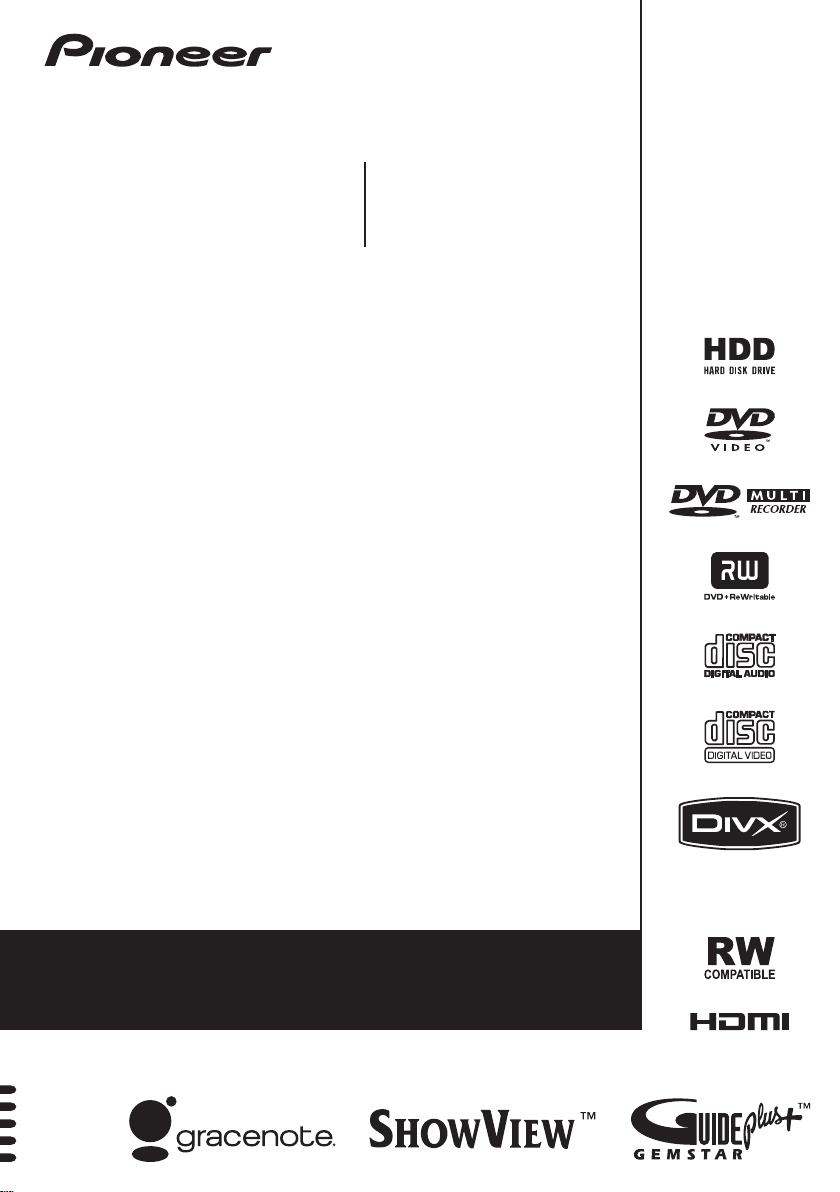
DVR-560H-K
DVR-560H-S
Grabador de DVD con HDD
Manual de instrucciones
Registre su producto en
Descubra los beneficios de registrarse on-line:
http://www.pioneer.es
(o en http://www.pioneer.eu)
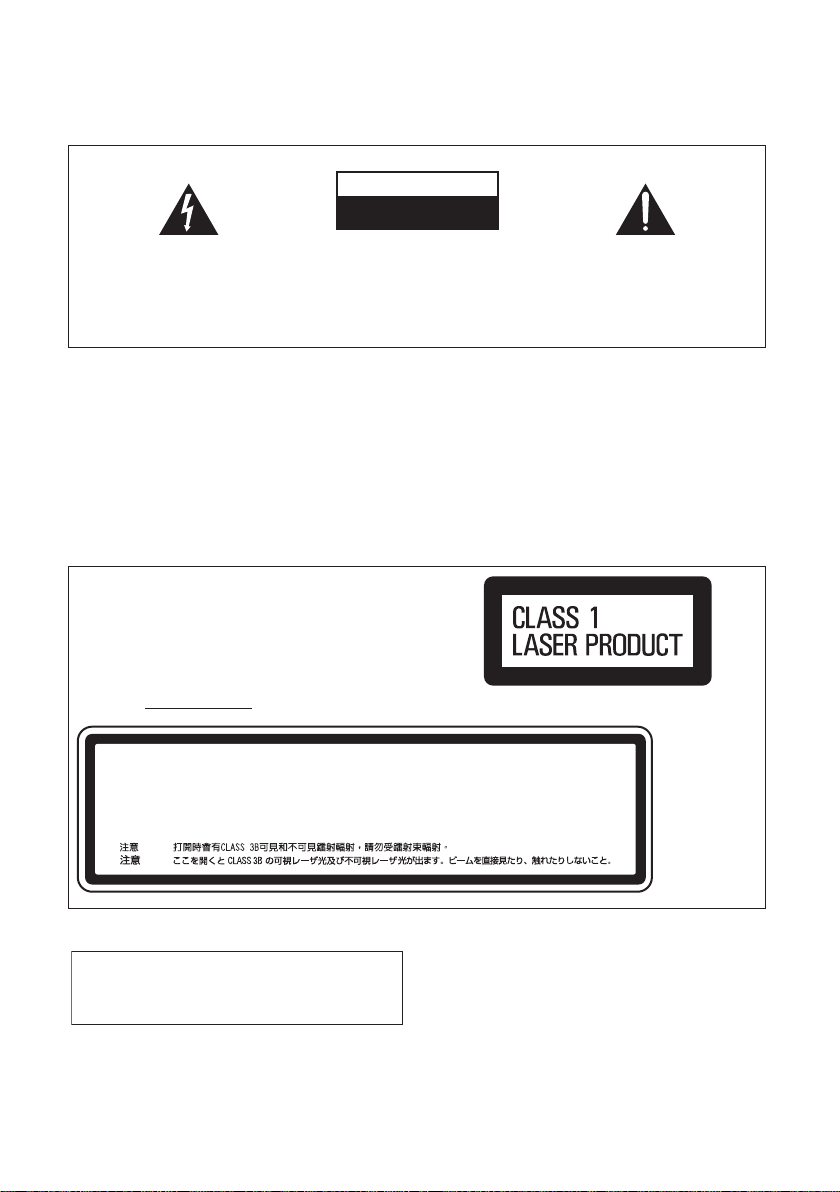
Le damos las gracias por la adquisición de este producto Pioneer.
Lea a fondo estas instrucciones de utilización para que aprenda a utilizar correctamente su modelo.
Después de haber terminado de leer estas instrucciones, guárdelas en un lugar seguro para, en caso
de ser necesario, consultarlas en el futuro.
IMPORTANTE
CAUTION
RISK OF ELECTRIC SHOCK
DO NOT OPEN
La luz intermitente con el símbolo de punta
de flecha dentro un triángulo equilátero.
Está convenido para avisar el usuario de la
presencia de “voltaje peligrosa” no aislada
dentro el producto que podría constituir un
peligro de choque eléctrico para las
personas.
ADVERTENCIA
Este aparato no es impermeable. Para evitar el
riesgo de incendio y de descargas eléctricas, no
ponga ningún recipiente lleno de líquido (como
pueda ser un vaso o un florero) cerca del aparato ni
lo exponga a goteo, salpicaduras, lluvia o
humedad.
PRECAUCIÓN
Este aparato es un producto de láser de clase 1, pero contiene un
diodo de láser de clase superior a 1.
Para mantener la seguridad en todo momento, no quite ninguna
cubierta ni intente acceder al interior del aparato.
Solicite todo el servicio técnico a personal cualificado.
En su aparato encontrará la siguiente etiqueta de precaución.
Ubicación:
Dentro del aparato
ATENCIÓN:
PARA PREVENIR EL PELIGRO DE CHOQUE
ELÉCTRICO NO REMOVER LA TAPA NI LAS
PARTES DENTRO NO UTILIZADAS,
LLAMAR UNA PERSONA CUALIFICADA
D3-4-2-1-3_A_Sp
El punto exclamativo dentro un triángulo
equilátero convenido para avisar el usuário
de la presencia de importantes
instrucciones sobre el funcionamiento y la
manutención en la libreta que acompaña el
aparato.
ADVERTENCIA
Antes de enchufar el aparato a la corriente, lea la
D3-4-2-1-1_Sp
sección siguiente con mucha atención.
La tensión de la red eléctrica es distinta según el
país o región. Asegúrese de que la tensión de la
alimentación de la localidad donde se proponga
utilizar este aparato corresponda a la tensión
necesaria (es decir, 230 V ó 120 V) indicada en el
panel posterior.
D3-4-2-1-4_A_Sp
CLASS 3B VISIBLE AND INVISIBLE LASER RADIATION WHEN OPEN, AVOID EXPOSURE TO THE BEAM.
CAUTION
RADIATIONS LASER VISIBLES ET INVISIBLES DE CLASSE 3B QUAND OUVERT. ÉVITEZ TOUT EXPOSITION AU FAISCEAU.
ATTENTION
KLASSE 3B SYNLIG OG USYNLIG LASERSTRÅLING VED ÅBNING. UNDGÅ UDSÆTTELSE FOR STRÅLING.
ADVARSEL
KLASS 3B SYNLIG OCH OSYNLIG LASERSTRÅLNING NÄ R DENNA DEL ÄR ÖPPNAD. UNDVIK AT T UT SÄT TA DIG FÖR STRÅLEN.
VARNING
BEI GEÖFFNETER ABDECKUNG IST SICHTB ARE UND UN SICH TBARE LASERSTRAHLUNG DER KLASSE 3B IM GERÄTEINNEREN VORHANDEN.
VORSICHT
NICHT DEM LASERSTRAHL AUSSETZEN!
CUANDO SE ABRE HAY RADIACIÓN LÁSER DE CLASE 3B VISIBLE E INV IS IB LE . E VI T E LA EX PO SIC IÓN A LOS RAYO S LÁSER.
PRECAUCIÓN
AVATTAESSA OLET ALTTIINA NÄKYVÄLLE JA NÄKYMÄTTÖMÄLLE LUOKAN 3B LASERSÄTEILYLLE. ÄLÄ KATSO SÄTEESEEN.
VARO!
Este producto cumple con la Directiva de Bajo
Voltaje 2006/95/EC y con la Directiva EMC
2004/108/EC.
D3-4-2-1-9a_A_Sp
VRW2262 - A
D3-4-2-1-8_B_Sp
ADVERTENCIA
Para evitar el peligro de incendio, no ponga nada
con fuego encendido (como pueda ser una vela)
encima del aparato.
D3-4-2-1-7a_A_Sp
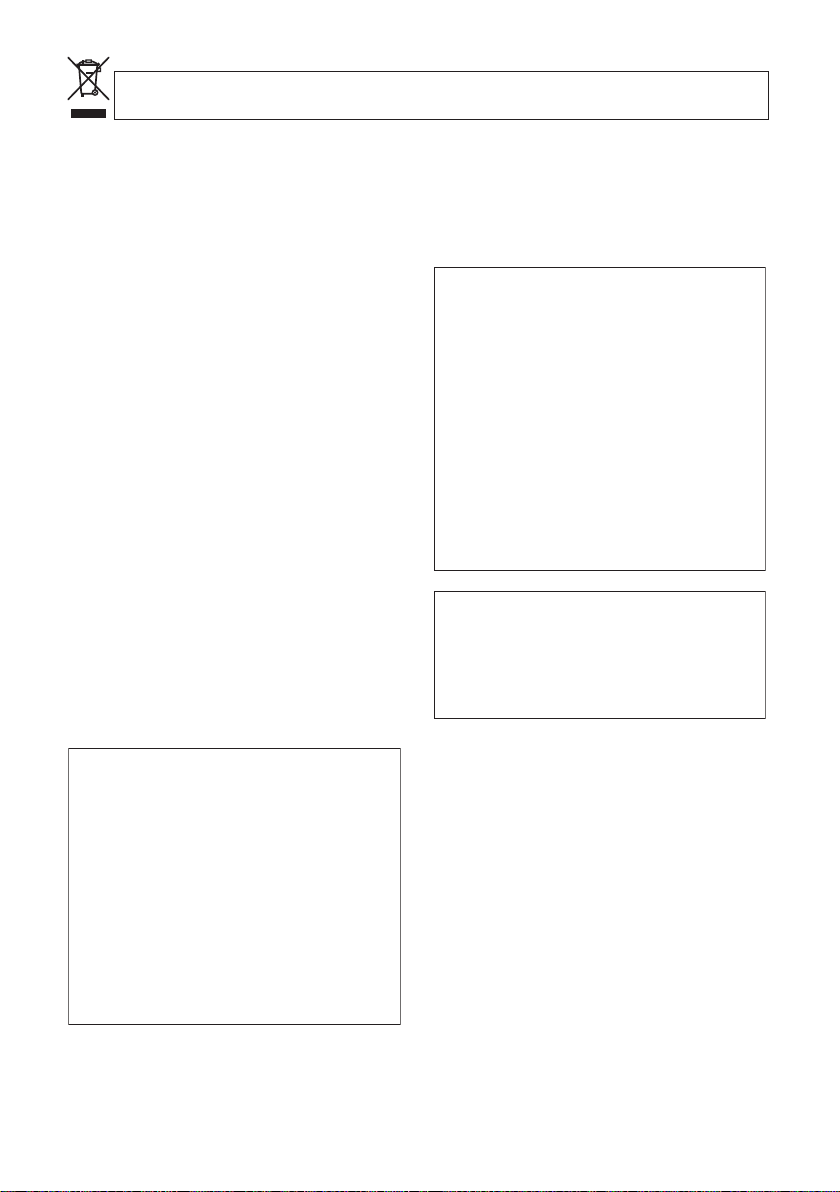
T
T
Si desea deshacerse de este producto, no lo mezcle con los residuos generales de su hogar. De conformidad con la legislación
vigente, existe un sistema de recogida distinto para los productos electrónicos que requieren un procedimiento adecuado de
tratamiento, recuperación y reciclado.
Las viviendas privadas en los estados miembros de la UE, en Suiza y Noruega pueden devolver gratuitamente sus productos electrónicos usados
en las instalaciones de recolección previstas o bien en las instalaciones de minoristas (si adquieren un producto similar nuevo).
En el caso de los países que no se han mencionado en el párrafo anterior, póngase en contacto con sus autoridades locales a fin de conocer el
método de eliminación correcto.
Al actuar siguiendo estas instrucciones, se asegurará de que el producto de desecho se somete a los procesos de tratamiento, recuperación y
reciclaje necesarios, con lo que se previenen los efectos negativos potenciales para el entorno y la salud humana.
K058_A_Sp
Entorno de funcionamiento
emperatura y humedad del entorno de funcionamiento
+5 °C a +35 °C ; menos del 85 % de humedad relativa
(rejillas de refrigeración no obstruidas)
No instale este aparato en un lugar mal ventilado, ni en
lugares expuestos a alta humedad o a la luz directa del
sol (o de otra luz artificial potente).
D3-4-2-1-7c_A_Sp
PRECAUCIÓN
El interruptor de la alimentación STANDBY/ON de
este aparato no corta por completo toda la
alimentación de la toma de corriente de CA. Puesto
que el cable de alimentación hace las funciones de
dispositivo de desconexión de la corriente para el
aparato, para desconectar toda la alimentación del
aparato deberá desenchufar el cable de la toma de
corriente de CA. Por lo tanto, asegúrese de instalar
el aparato de modo que el cable de alimentación
pueda desenchufarse con facilidad de la toma de
corriente de CA en caso de un accidente. Para evitar
PRECAUCIÓN PARA LA VENTILACIÓN
Cuando instale este aparato, asegúrese de dejar
espacio en torno al mismo para la ventilación con el
fin de mejorar la disipación de calor (por lo menos
10 cm encima, 10 cm detrás, y 10 cm en cada lado).
ADVERTENCIA
correr el peligro de incendio, el cable de
alimentación también deberá desenchufarse de la
toma de corriente de CA cuando no se tenga la
intención de utilizarlo durante mucho tiempo
seguido (por ejemplo, antes de irse de vacaciones).
D3-4-2-2-2a_A_Sp
Las ranuras y aberturas de la caja del aparato sirven
para su ventilación para poder asegurar un
funcionamiento fiable del aparato y para protegerlo
contra sobrecalentamiento. Para evitar el peligro de
incendio, las aberturas nunca deberán taparse ni
cubrirse con nada (como por ejemplo, periódicos,
manteles, cortinas) ni ponerse en funcionamiento el
aparato sobre una alfombra gruesas o una cama.
D3-4-2-1-7b_A_Sp
Si la clavija del cable de alimentación de CA de este
aparato no se adapta a la toma de corriente de CA
que usted desea utilizar, deberá cambiar la clavija
por otra que se adapte apropiadamente. El
reemplazo y montaje de una clavija del cable de
alimentación de CA sólo deberá realizarlos personal
de servicio técnico cualificado. Si se enchufa la
clavija cortada a una toma de corriente de CA,
puede causar fuertes descargas eléctricas.
Asegúrese de que se tira de la forma apropiada
después de haberla extraído.
El aparato deberá desconectarse desenchufando la
clavija de la alimentación de la toma de corriente
cuando no se proponga utilizarlo durante mucho
tiempo (por ejemplo, antes de irse de vacaciones).
D3-4-2-2-1a_A_Sp
Este producto es para tareas domésticas generales.
Cualquiera avería debida a otra utilización que
tareas domésticas (tales como el uso a largo plazo
para motivos de negocios en un restaurante o el uso
en un coche o un barco) y que necesita una
reparación hará que cobrarla incluso durante el
período de garantía.
K041_Sp
PRECAUCIONES CONCERNIENTES A LA
MANIPULACIÓN DEL CABLE DE
ALIMENTACIÓN
ome el cable de alimentación por la clavija. No
extraiga la clavija tirando del cable. Nunca toque el
cable de alimentación cuando sus manos estén
mojadas, ya que esto podría causar cortocircuitos o
descargas eléctricas. No coloque la unidad, algún
mueble, etc., sobre el cable de alimentación. Asegúrese
de no hacer nudos en el cable ni de unirlo a otros
cables. Los cables de alimentación deberán ser
dispuestos de tal forma que la probabilidad de que
sean pisados sea mínima. Una cable de alimentación
dañado podrá causar incendios o descargas eléctricas.
Revise el cable de alimentación está dañado, solicite el
reemplazo del mismo al centro de servicio autorizado
PIONEER más cercano, o a su distribuidor.
S002_Sp
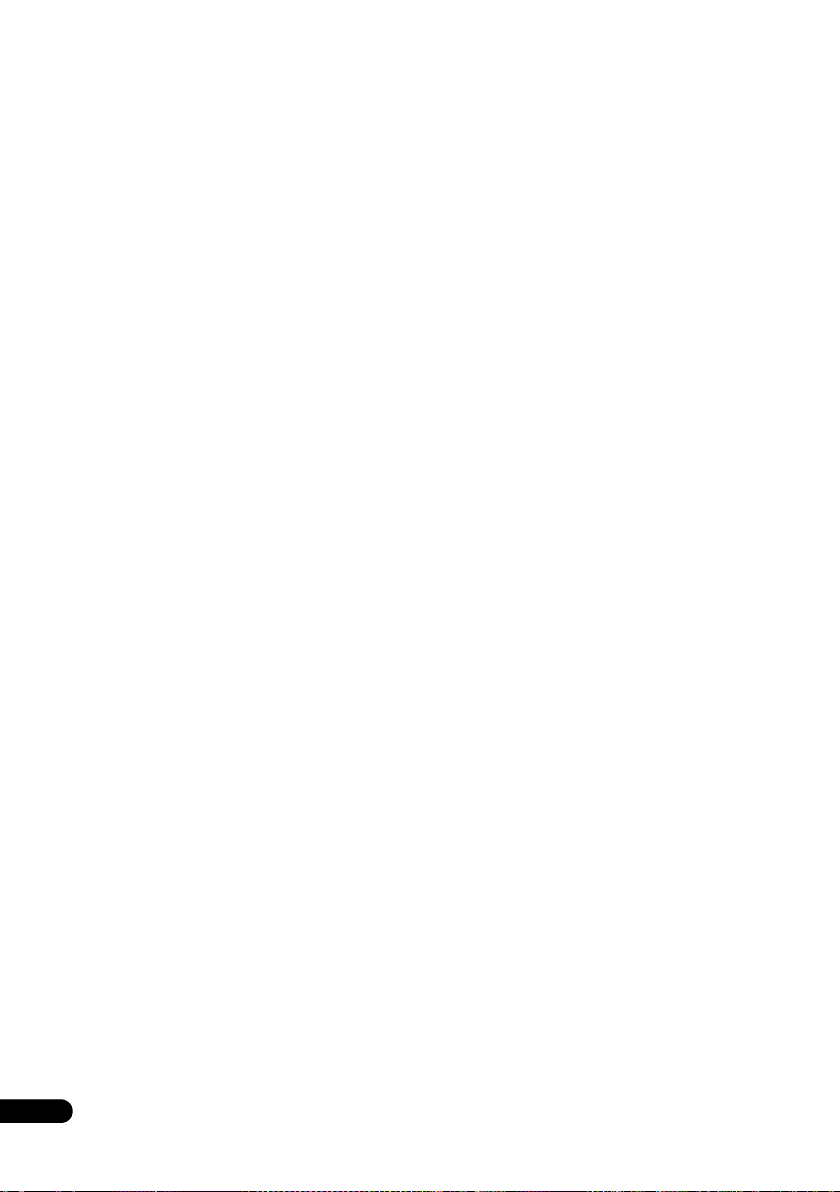
01
Contenido
01 Antes de comenzar
Contenido de la caja . . . . . . . . . . . . . . . . . 6
Colocación de las pilas en el control
remoto. . . . . . . . . . . . . . . . . . . . . . . . . . . . 6
Uso del control remoto . . . . . . . . . . . . . . . 6
Compatibilidad de reproducción con los
distintos formatos de disco/contenido . . . 7
Acerca de la unidad de disco duro
interna. . . . . . . . . . . . . . . . . . . . . . . . . . . 12
Símbolos utilizados en este manual . . . . 13
02 Conexiones
Conexiones en el panel trasero . . . . . . . . 14
Conexiones en el panel frontal . . . . . . . . 15
Conexiones sencillas. . . . . . . . . . . . . . . . 16
Usando otros tipos de salida de
audio/vídeo . . . . . . . . . . . . . . . . . . . . . . . 17
Conexión a un receptor de cable,
satélite o emisora terrestre digital . . . . . . 18
Conexión de un decodificador
externo (1) . . . . . . . . . . . . . . . . . . . . . . . . 19
Conexión de un decodificador
externo (2) . . . . . . . . . . . . . . . . . . . . . . . . 20
Conexión a un amplificador/
receptor AV . . . . . . . . . . . . . . . . . . . . . . . 20
Conexión utilizando HDMI. . . . . . . . . . . . 21
Conexión de otras fuentes de AV. . . . . . . 23
Conexión de un dispositivo USB . . . . . . . 24
Para enchufar . . . . . . . . . . . . . . . . . . . . . 25
03 Controles y visualizaciones
Panel frontal . . . . . . . . . . . . . . . . . . . . . . 26
Pantalla. . . . . . . . . . . . . . . . . . . . . . . . . . 27
Control remoto . . . . . . . . . . . . . . . . . . . . 28
04 Operaciones a realizar
Encendido y preparación. . . . . . . . . . . . . 31
Preparación del sistema GUIDE
Plus+™. . . . . . . . . . . . . . . . . . . . . . . . . . 33
05 Utilización de la guía de
programación electrónica GUIDE
Plus+™
El sistema GUIDE Plus+™ . . . . . . . . . . . 37
Uso del sistema GUIDE Plus+™ . . . . . . . 37
Áreas. . . . . . . . . . . . . . . . . . . . . . . . . . . . 39
Preguntas frecuentes y solución de
4
problemas de GUIDE Plus+™. . . . . . . . . 48
Sp
06 Grabación
Acerca de la grabación de DVD . . . . . . . 51
Acerca de la grabación de HDD . . . . . . . 52
Audio grabado . . . . . . . . . . . . . . . . . . . . 52
Restricciones a la grabación de
video. . . . . . . . . . . . . . . . . . . . . . . . . . . . 53
Utilización del sintonizador de TV
incorporado . . . . . . . . . . . . . . . . . . . . . . 53
Ajuste de la calidad de la imagen/tiempo
de grabación . . . . . . . . . . . . . . . . . . . . . 54
Grabación básica desde la TV. . . . . . . . . 55
Pause Live TV . . . . . . . . . . . . . . . . . . . . . 56
Acerca de las grabaciones con
temporizador . . . . . . . . . . . . . . . . . . . . . 58
Grabación y reproducción simultáneas
(Chase Play) . . . . . . . . . . . . . . . . . . . . . . 61
Grabación desde un componente
externo . . . . . . . . . . . . . . . . . . . . . . . . . . 61
Reproducción de sus grabaciones en
otros reproductores DVD . . . . . . . . . . . . 62
Inicialización de discos DVD
grabables . . . . . . . . . . . . . . . . . . . . . . . . 63
DVD-RW Auto Initialize. . . . . . . . . . . . . . 64
07 Reproducción
Introducción. . . . . . . . . . . . . . . . . . . . . . 65
Reproducción básica . . . . . . . . . . . . . . . 65
Uso del Disc Navigator para examinar
el contenido de un disco . . . . . . . . . . . . 69
Exploración de discos. . . . . . . . . . . . . . . 70
Reproducción a velocidad lenta . . . . . . . 70
Avance de cuadro/retroceso de
cuadro . . . . . . . . . . . . . . . . . . . . . . . . . . 71
El menú Play Mode . . . . . . . . . . . . . . . . 71
Visualización y cambio de subtítulos . . . 73
Cambio de las pistas de sonido DVD y
DivX . . . . . . . . . . . . . . . . . . . . . . . . . . . . 73
Cambio de canales de audio . . . . . . . . . 74
Cambio de ángulos de cámara. . . . . . . . 74
Visualización de información de discos
en pantalla . . . . . . . . . . . . . . . . . . . . . . . 75
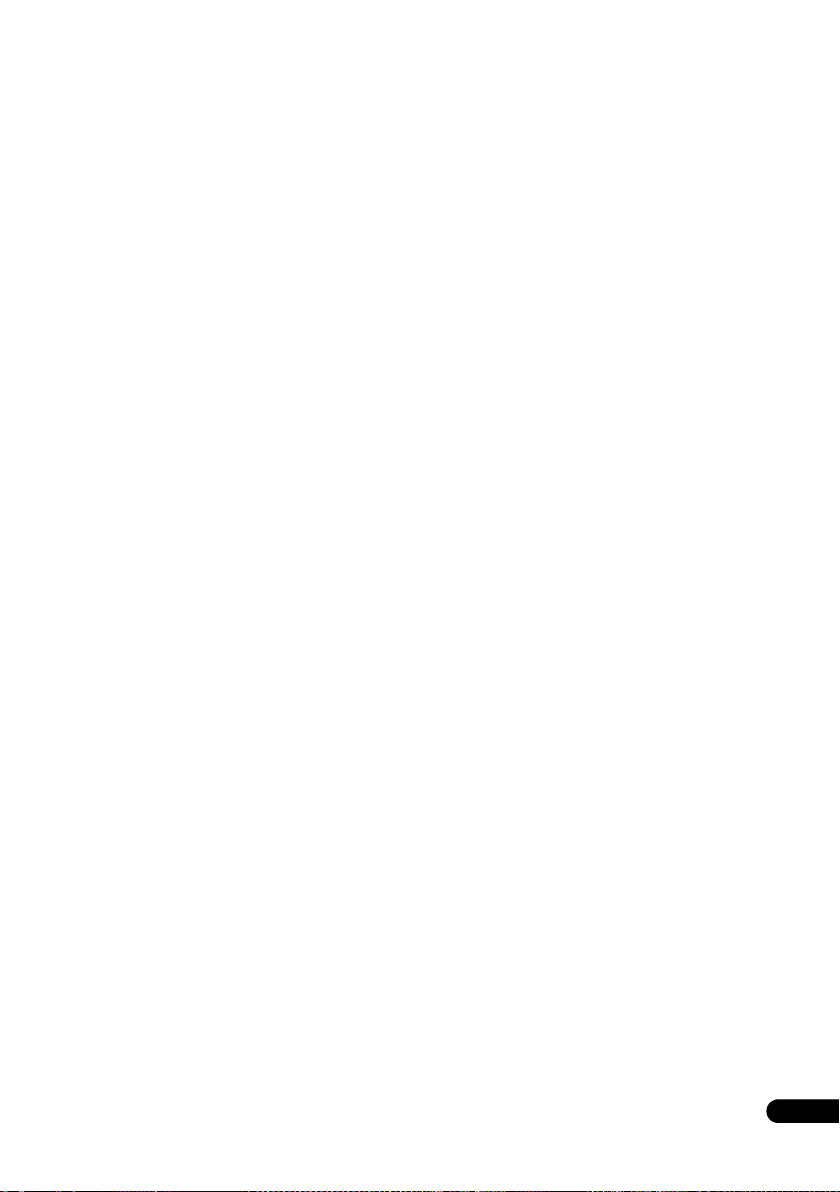
08 Reproducción y grabación en
una videocámara DV/HDD
Reproducción desde una videocámara
DV . . . . . . . . . . . . . . . . . . . . . . . . . . . . . . 76
Grabación desde una videocámara
DV . . . . . . . . . . . . . . . . . . . . . . . . . . . . . . 76
Acerca de DV . . . . . . . . . . . . . . . . . . . . . 78
Copia desde una videocámara HDD . . . . 79
09 Edición
Opciones de edición . . . . . . . . . . . . . . . . 80
La pantalla Disc Navigator . . . . . . . . . . . 81
14 Copia de archivos de un PC
(Connect PC)
Conexión del PC. . . . . . . . . . . . . . . . . . 115
Copia de archivos WMA/MP3. . . . . . . . 116
Copia de archivos JPEG y DivX . . . . . . . 117
15 El menú Disc Setup
Ajustes básicos . . . . . . . . . . . . . . . . . . 119
Ajustes de inicialización. . . . . . . . . . . . 120
Ajustes de finalización . . . . . . . . . . . . . 120
Optimize HDD . . . . . . . . . . . . . . . . . . . 120
Initialize HDD . . . . . . . . . . . . . . . . . . . . 121
10 Copias y copias de seguridad
Introducción . . . . . . . . . . . . . . . . . . . . . . 90
One Touch Copy
(Copia de un toque). . . . . . . . . . . . . . . . . 90
Uso de listas de copia . . . . . . . . . . . . . . . 92
Uso de la copia de seguridad del
disco . . . . . . . . . . . . . . . . . . . . . . . . . . . . 96
11 Reproducción y copia de
archivos DivX (PC VIDEO)
Reproducción de archivos DivX. . . . . . . . 98
Copia de archivos DivX en el HDD. . . . . . 99
Edición de archivos en el disco duro . . . 100
12 Reproducción y copia de música
(Jukebox)
Copia de música al HDD . . . . . . . . . . . . 101
Reproducción de música de la
Jukebox. . . . . . . . . . . . . . . . . . . . . . . . . 103
Copia de álbumes/pistas. . . . . . . . . . . . 105
Edición de la Jukebox de disco duro . . . 106
13 Reproducción y copia de fotos
(PhotoViewer)
Localización de archivos de imágenes
JPEG . . . . . . . . . . . . . . . . . . . . . . . . . . . 107
Reproducción de una presentación de
imágenes . . . . . . . . . . . . . . . . . . . . . . . 108
Creación de fotopelículas . . . . . . . . . . . 110
Importación de archivos al disco
duro . . . . . . . . . . . . . . . . . . . . . . . . . . . 110
Copia de archivos a un DVD-R/-RW. . . . 111
Copia de los archivos seleccionados
a un DVD-R/-RW . . . . . . . . . . . . . . . . . . 112
Edición de archivos en el disco
duro . . . . . . . . . . . . . . . . . . . . . . . . . . . 112
Impresión de archivos . . . . . . . . . . . . . . 114
16 El menú Video Adjust
Ajuste de la calidad de la imagen para
entradas externas y TV . . . . . . . . . . . . . 122
Ajuste de la calidad de imagen para la
reproducción de discos . . . . . . . . . . . . 123
17 El menú Initial Setup
Uso del menú Initial Setup . . . . . . . . . . 125
18 Información adicional
Preparación del mando a distancia
para controlar su TV . . . . . . . . . . . . . . . 138
Tiempos de copia mínimos. . . . . . . . . . 140
Modos de grabación manual . . . . . . . . 141
Solución de problemas. . . . . . . . . . . . . 142
Si la imagen se congela y los botones
del panel frontal y del control remoto
dejan de funcionar . . . . . . . . . . . . . . . . 148
Visualizaciones en pantalla . . . . . . . . . 148
Visualizaciones del panel frontal . . . . . 151
Lista de códigos de idioma. . . . . . . . . . 151
Lista de códigos de país/zona. . . . . . . . 152
Tamaños de pantalla y formatos de
discos. . . . . . . . . . . . . . . . . . . . . . . . . . 152
Manejo de los discos . . . . . . . . . . . . . . 153
Limpieza de la lente lectora . . . . . . . . . 153
Condensación . . . . . . . . . . . . . . . . . . . 153
Sugerencias de instalación . . . . . . . . . 154
Traslado de la grabadora . . . . . . . . . . . 154
Restablecimiento de la grabadora . . . . 154
Especificaciones . . . . . . . . . . . . . . . . . 155
5
Sp
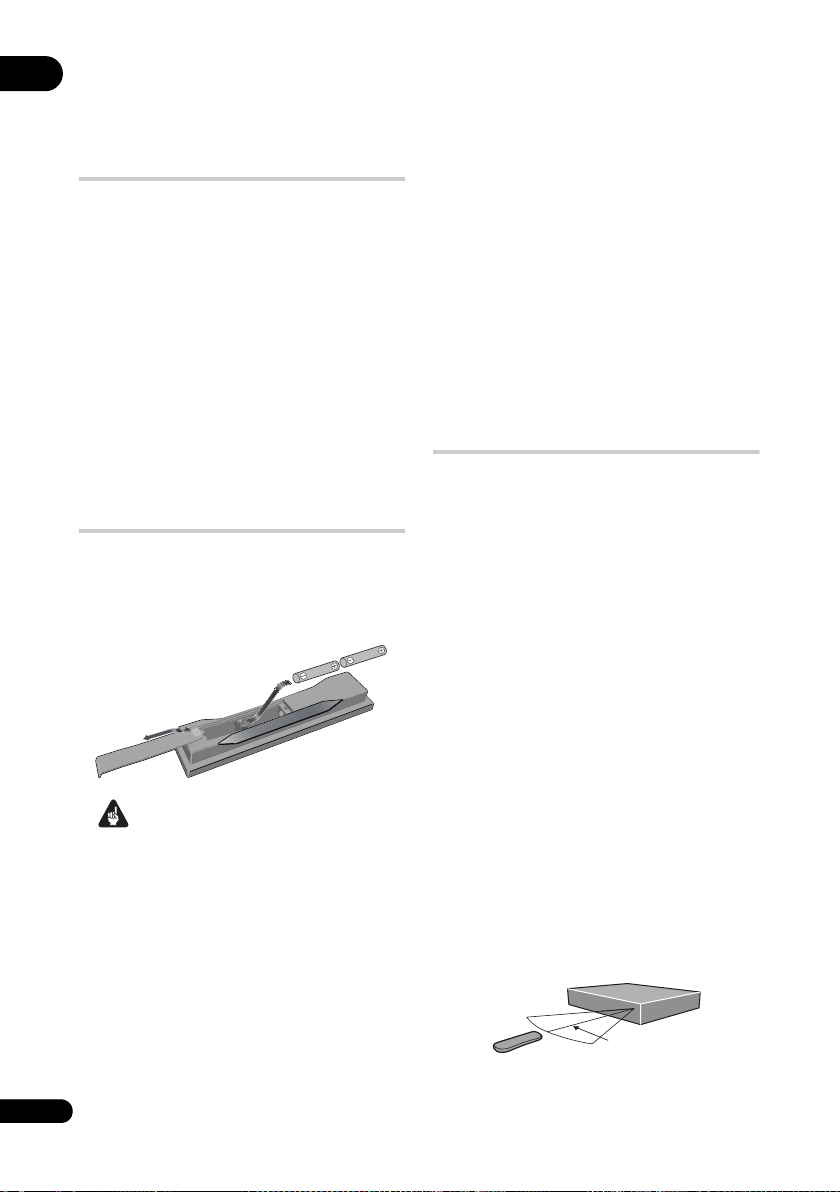
Capítulo 1
01
Antes de comenzar
Contenido de la caja
Confirme que los accesorios siguientes se
encuentren en la caja una vez abierta;
•Control remoto
• Pilas secas AA/R6P x 2
• Cable de audio/vídeo (rojo/blanco/
amarillo)
•Cable G-LINK™
• Cable de antena de RF
• Cable de alimentación
• Manual de instrucciones
• Tarjeta de garantía
Colocación de las pilas en el
control remoto
• Introduzca dos pilas AA/R6P en el
compartimiento de las pilas y siga las
indicaciones (,) del interior del
compartimiento.
Importante
El uso incorrecto de las pilas puede ser
peligroso y producir fugas y explosiones.
Siga estos consejos:
• No mezcle pilas nuevas y viejas.
• No use juntas pilas de diferentes clases,
aunque tienen un aspecto muy parecido,
pueden tener distinta tensión.
• Asegúrese de que los extremos positivo
y negativo coincidan con las
indicaciones del compartimiento de las
pilas.
• Saque las pilas del equipo si este no va a
usarse durante más de un mes.
• Cuando tenga que tirar las pilas usadas,
cumpla por favor los reglamentos
gubernamentales o a las disposiciones
en materia ambiental vigentes en su país
o área.
No utilice ni guarde pilas expuestas directamente a la luz del sol o en
ubicaciones con demasiado calor como el interior de un coche o
cerca de un calentador. Esto podría provocar que las pilas tuvieran
pérdidas, se sobrecalentaran, explotaran o se prendieran. También
puede reducir la vida o rendimiento de las mismas. D3-4-2-3-3_Sp
ADVERTENCIA
Uso del control remoto
Tenga en cuenta lo siguiente cuando utilice
el control remoto:
• Asegúrese de que no haya obstáculos
entre el control remoto y el sensor de
control remoto de la unidad.
• El funcionamiento del control remoto
puede resultar inestable si se refleja la
luz solar o una luz fluorescente fuerte en
el sensor de control remoto de la unidad.
• Los controles remotos de dispositivos
diferentes pueden interferir entre sí.
Evite el uso de otros controles remotos
situados cerca de esta unidad.
• Cambie las pilas si observa una
disminución en el alcance de
funcionamiento del control remoto.
• Cuando se agoten las pilas o las cambie,
el modo del control remoto pasará a
Recorder 1. Véase Remote Control Mode
en la página 135.
• Úselo dentro del margen de
funcionamiento delante del sensor de
mando a distancia del panel frontal,
como se muestra.
7 m
6
Sp
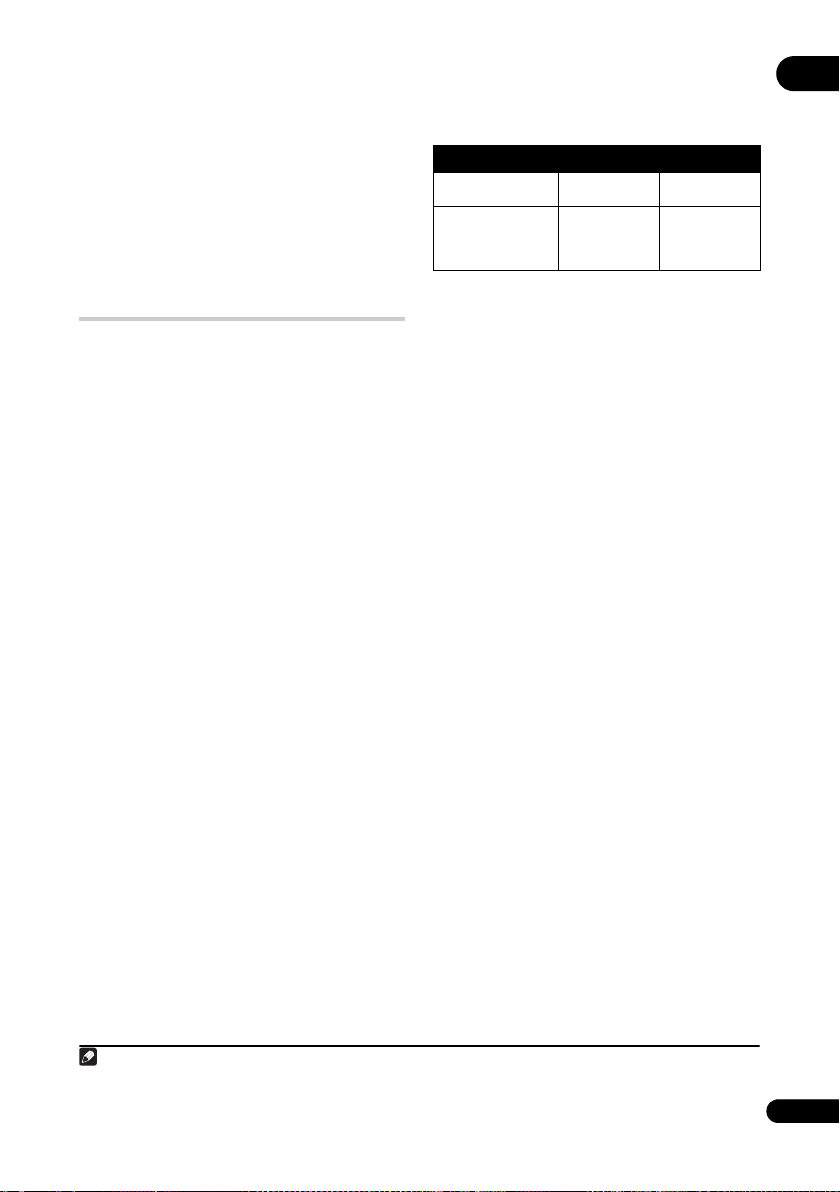
• Puede controlar esta grabadora usando
el sensor de control remoto de otro
componente Pioneer por medio de la
toma CONTROL IN del panel trasero.
Vea Conexiones en el panel trasero en la
página 14 para conocer más
información.
Compatibilidad de
reproducción con los
distintos formatos de disco/
contenido
Medios compatibles
• DVD-RW ver. 1.1 / 1x / 1x a 2x, ver. 1.2 /
2xa4x / 2xa6x
• DVD-R ver. 2.0 / 1x / 1x a 4x / 1x a 8x /
1x a 16x, ver. 2.1 / 1x a 8x / 1x a 16x
• DVD+RW 1x a 2.4x / 1x a 4x / 3.3x a 8x
• DVD+R 1x a 2.4x / 1x a 4x / 1x a 8x /
1x a 16x
• DVD-RAM ver. 2.0 / 2x, ver. 2.1 / 2x /
2x a 3x / 2x a 5x, ver. 2.2 / 2x / 2x a 3x /
2x a 5x
• DVD-R DL ver. 3.0 / 2x a 4x / 2x a 8x
• DVD+R DL 2.4x / 2.4x a 8x
Tenga en cuenta que los modelos de
grabadoras DVD más antiguas podrían
rechazar los discos DVD-RW ver. 1.2 y/o
corromper los datos de los mismos. Si desea
compartir discos DVD-RW entre esta
grabadora y una más antigua, le
recomendamos utilizar discos ver. 1.1.
La tabla siguiente muestra la compatibilidad
limitada de las grabadoras DVD de Pioneer
más antiguas con los discos DVD-RW ver.
1.2.
Modelo
DVR-7000
DVR-3100
DVR-5100H
*1
Se debe cerrar la sesión de grabación de los discos en
esta grabadora antes de reproducirlos. No se pueden
reproducir discos del modo VR y del modo Vídeo con la
sesión sin cerrar.
*2
Cannot read the CPRM information se mostrará
en el visualizador cuando usted cargue un disco. Sin
embargo, esto no afectará a la reproducción.
*3
Los títulos de los discos protegidos contra copiado no
se reproducirán.
Reproducible
*1,2,3
Sí
*1
Sí
Grabable
No
No
Sistema de archivos legibles
Esta grabadora puede reproducir DVDs
grabados con los sistemas de archivos
siguientes
UDF 2.00, UDF 2.01.
* Cumple con la norma ISO 9660 Nivel 1 ó 2.
Los sistemas de archivo Romeo y Joliet son
ambos compatibles con esta grabadora.
1
: ISO 9660*, UDF 1.02, UDF 1.50,
01
Nota
1 • Dependiendo de la técnica de grabación usada, es posible que hasta los archivos grabados con sistemas de
archivos compatibles no se reproduzcan correctamente.
• Los archivos MP3/WMA se pueden reproducir cuando se graban en un DVD que no contiene archivos de
vídeo y usa los sistemas de archivos UDF 1.02, UDF 1.50, UDF 2.01 o ISO 9660.
7
Sp
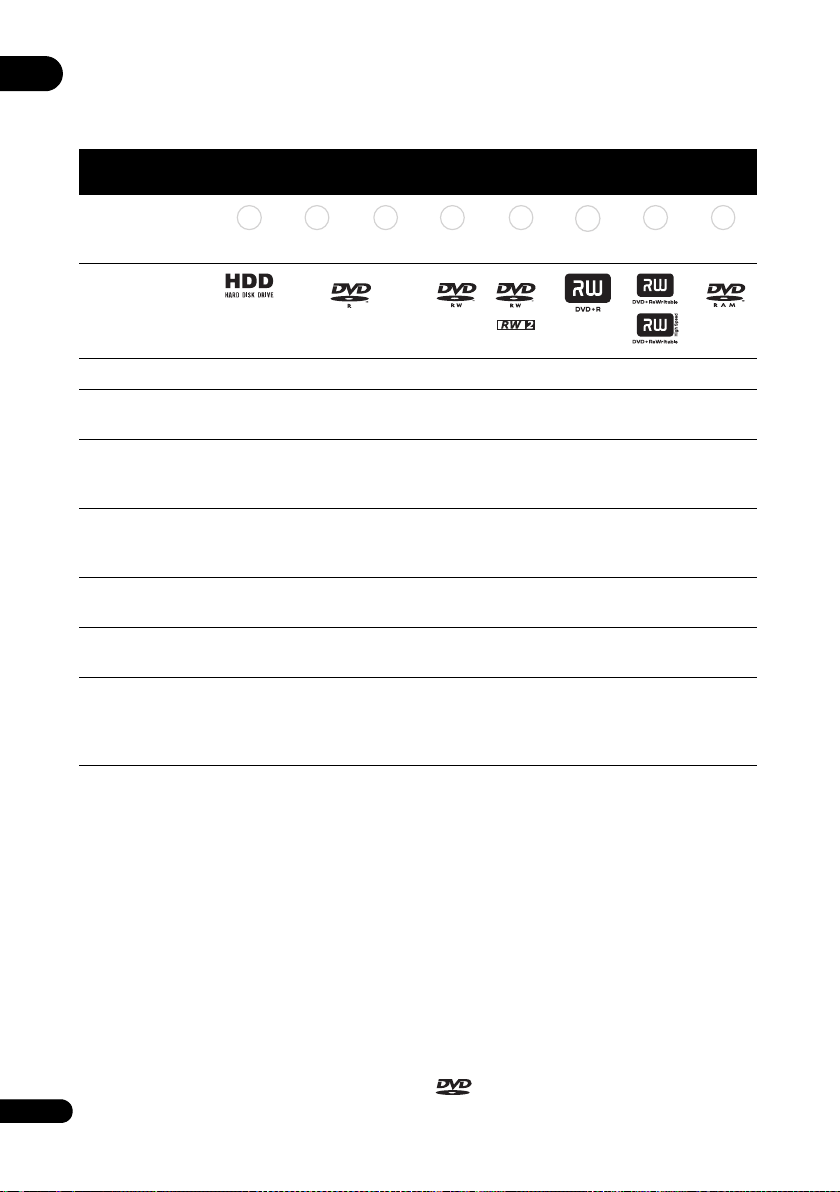
Compatibilidad en la grabación y reproducción de discos HDD/DVD
01
Esta grabadora puede reproducir y grabar la mayoría de los discos DVD actuales, y además
proporciona funcionalidad HDD. La siguiente tabla muestra algunas diferencias de
compatibilidad específicas entre los distintos tipos de disco.
DVD
+RW
DVD+RW
Marcas utilizadas
en este manual
Logotipos
HDD DVD-R DVD-RW DVD+R
HDD
DVD (VR)
DVD (Video)
*1 *1 *2 *13, 16
DVD (VR)
DVD (Video)
DVD+R
DVD
-RAM
DVD-RAM
Regrabable/Borrable
Edición de
*3 *3 *3 *14
*4 *4 *4 *4
programas grabados
Grabación de
*12 *12 *12
material de una sol a
copia protegido
No
Reproducción en
otros reproductores/
disponible
*5 *6 *7 *6 *6, 15 *8 *9
grabadoras
Reproducción de
persecución
Grabación de
programas 16:9 y 4:3
Grabación de
*10, 11 *11 *11 *11
emisiones
bilingües de ambos
canales de sonido
Notas a la tabla
*1 Se debe inicializar para la grabación en modo VR
(página 120).
*2 Se debe reinicializar para la grabación en modo
Vídeo (página 120).
*3 Borrable, pero el espacio libre no se incrementa.
*4 No se pueden borrar secciones, editar capítulos ni
utilizar la edición de listas de reproducción.
*5 Debe ser compatible con la reproducción de discos
DVD-R (VR).
*6 Cierre la sesión de grabación con este equipo (es
posible que no se reproduzca en algunas unidades)
(página 62).
*7 Debe ser compatible con la reproducción de discos
DVD-RW (VR).
*8 Debe ser compatible con la reproducción de discos
DVD+RW.
*9 Debe ser compatible con la reproducción de discos
DVD-RAM.
*10 Sólo cuando HDD Recording Format está ajustado
8
a Video Mode Off (página 132).
Sp
*11 Sólo cuando el modo de grabación no está
ajustado a LPCM.
*12 Sólo para discos compatibles con CPRM.
*13 Saque el disco del cartucho antes de utilizarlo. Tras
las pruebas realizadas a este equipo, sólo se puede
garantizar el funcionamiento correcto de los discos
Panasonic y Maxell. Los discos de otros fabricantes
podrían volverse inservibles después de ser grabados o
editados.
*14 El borrado de un título no incrementa el tiempo de
grabación disponible ni aumenta el número de títulos
grabables.
*15 Debe ser compatible con la reproducción de discos
DVD+R.
*16 Según el disco, es posible que tenga que ser
inicializado antes de poder ser grabado (página 120). En
este caso, el tiempo de inicialización puede ser de más
de una hora.
es una marca registrada de DVD
Format/Logo Licensing Corporation.
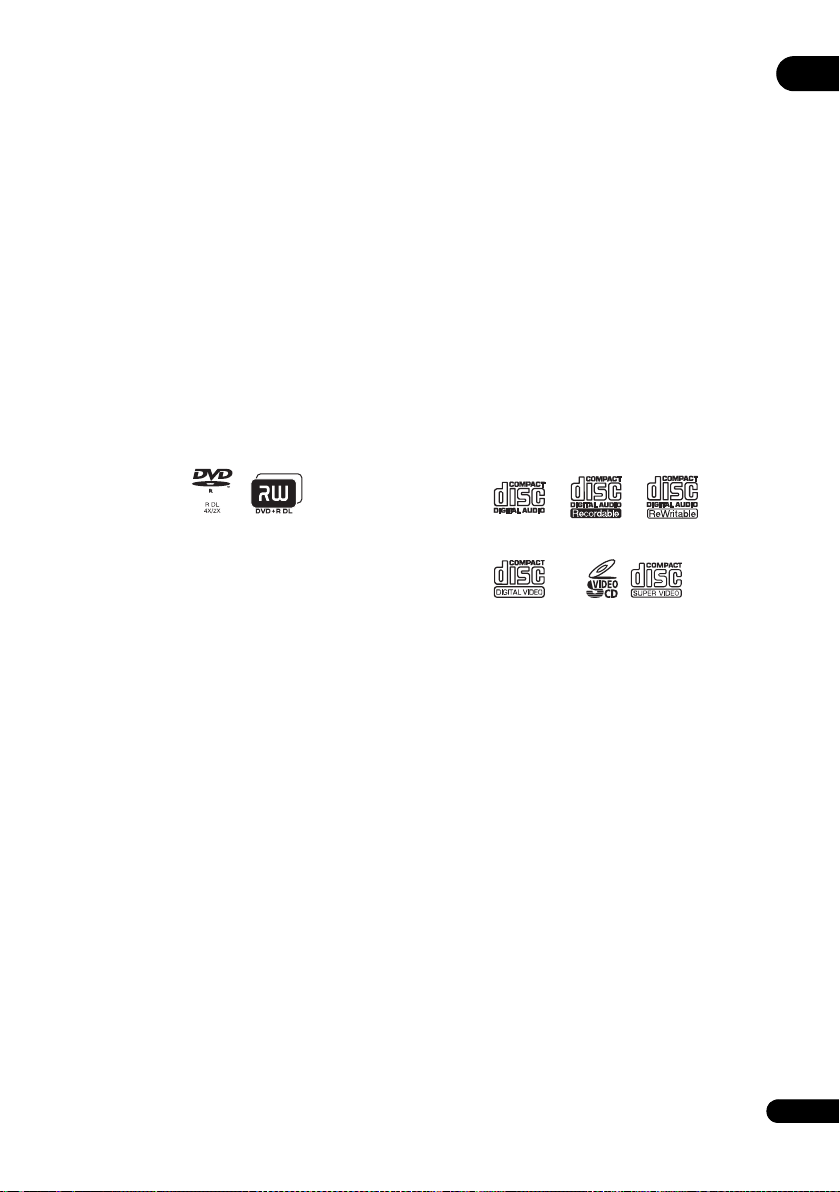
Uso de discos DVD-R DL/DVD+R DL
Los discos DVD-R DL (Dual-Layer) y
DVD+R DL (Double-Layer) contienen dos
capas grabables en el mismo lado, lo que
proporciona cerca de 1,8 veces la capacidad
de grabación de un disco convencional de
una sola capa. Esta unidad puede realizar
grabaciones en ambos tipos de disco, bien
DVD-R DL como DVD+R DL.
• Si tiene previsto reproducir discos
DVD-R DL (modo Vídeo) o discos
DVD+R DL grabados en esta unidad en
otros reproductores o grabadoras de
DVD, debe cerrar la sesión. (Es posible
que algunas unidades de grabación/
reproducción de discos DVD ni siquiera
sean capaces de reproducir discos DL
con la sesión cerrada.)
• Este logotipo indica que el disco es
DVD-R DL o DVD+R DL:
Se ha confirmado el funcionamiento
correcto con los discos DL:
• DVD-R DL ver. 3.0/2x a 4x
Mitsubishi Kagaku Media (Verbatim)
• DVD-R DL ver. 3.0/2x a 8x
Mitsubishi Kagaku Media (Verbatim)
That’s
JVC
• DVD+R DL 2.4x
Mitsubishi Kagaku Media (Verbatim)
RICOH
• DVD+R DL 2.4x a 8x
Mitsubishi Kagaku Media (Verbatim)
RICOH
Acerca de la reproducción de
DualDisc
Un DualDisc es un nuevo tipo de disco de
dos caras: una con contenido DVD – vídeo,
audio, etc. – y la otra sin contenido DVD
como, por ejemplo, grabaciones de audio
digital.
La cara del disco sin contenido DVD, pero
con grabación de audio, no cumple con las
especificaciones de audio de CD y, por lo
tanto, no se puede reproducir.
Existe la posibilidad de que cuando se
introduzca o expulse un DualDisc, la cara
opuesta a la de reproducción se raye. Los
discos rayados no se pueden reproducir.
La cara DVD de un DualDisc se puede
reproducir en este producto. El contenido
DVD-Audio no se puede reproducir.
Para conocer una información más
detallada de las especificaciones del
DualDisc, consulte con el fabricante del
disco o el vendedor del disco.
Compatibilidad con otros discos
Además de DVD, esta grabadora es
compatible con una amplia gama de tipos y
formatos de discos. Los discos que pueden
reproducirse tienen generalmente uno de
los logotipos mostrados más abajo, en el
propio disco y/o en su caja. Tenga en cuenta
que algunos tipos de discos, tales como los
CD (y DVD) grabables, pueden tener un
formato no reproducible; para obtener
información adicional sobre compatibilidad,
consulte más abajo.
CD-Audio CD-R
Vídeo CD
Súper Vídeo CD (Súper VCD)
CD-RW
Compatibilidad con CD-R/-RW
Esta grabadora no puede grabar discos
CD-R o CD-RW.
• Formatos legibles: CD-Audio, Vídeo CD/
Super VCD, ISO 9660 CD-ROM* con
archivos MP3, WMA, JPEG y DivX
* Cumple con la norma ISO 9660 Nivel 1 ó
2. Formato físico del CD: Modo1, Modo2
XA Forma 1. Los sistemas de archivo
Romeo y Joliet son ambos compatibles
con esta grabadora.
• Reproducción de múltiples sesiones: Sí
(excepto audio de CD y Vídeo CD/Super
VCD)
• Reproducción de disco sin finalizar:
Audio de CD solamente
Compatibilidad con audio
comprimido
• Medio compatible: DVD-ROM, DVD-R/
-RW, DVD+R/+RW, DVD-RAM,
CD-ROM, CD-R, CD-RW, USB
• Formatos compatibles: MPEG-1 Audio
Layer 3 (MP3), Windows Media Audio
(WMA)
01
9
Sp
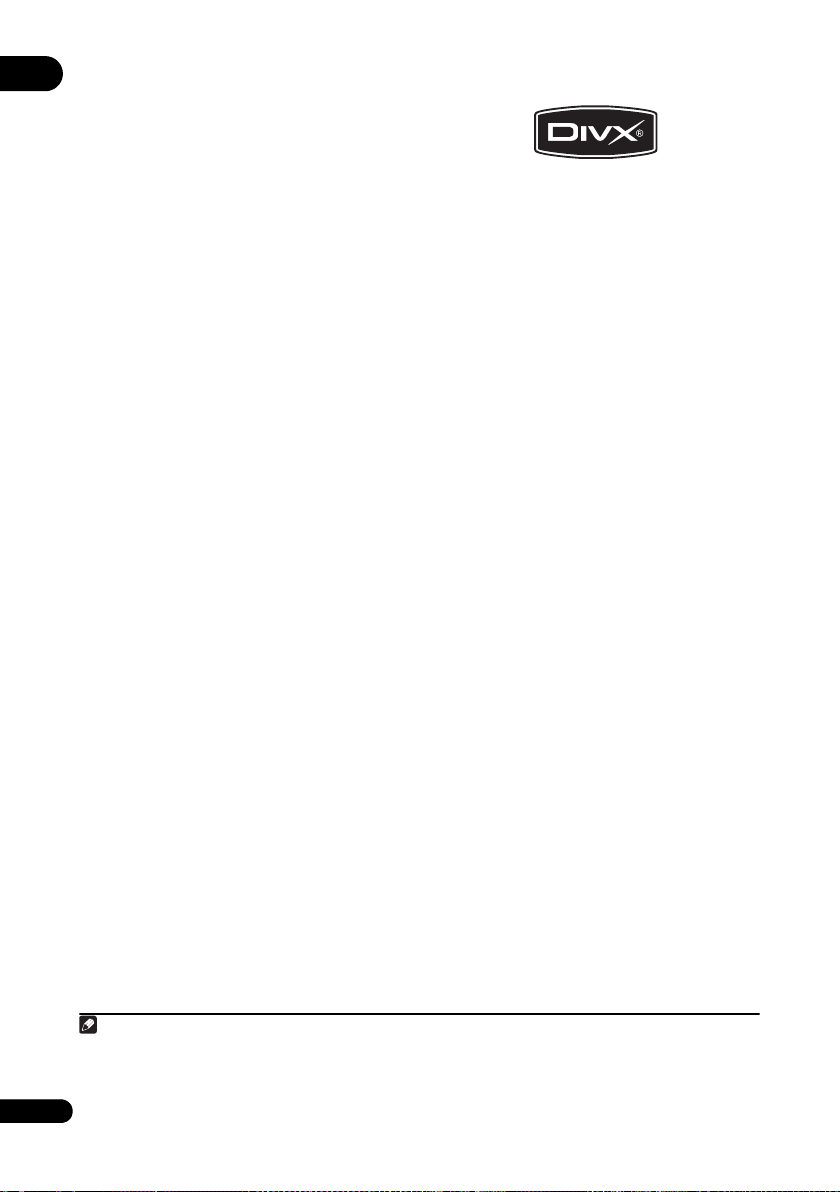
01
• Frecuencias de muestreo (MP3/WMA):
32 kHz, 44,1 kHz o 48 kHz
• Velocidad de transferencia de bits:
Cualquiera (se recomienda 128 kbps o
más)
• Reproducción velocidad de bits variable
(VBR) WMA/MP3: Sí
1
• Compatibilidad con codificador WMA:
Windows Media Codec 8 (los archivos
codificados usando Windows Media
Codec 9 pueden ser reproducibles, pero
algunas partes no se admiten;
específicamente, Pro, Lossless, Voice y
VBR)
• Reproducción de archivos DRM (gestión
de derechos digitales)
2
: No
• Extensiones de archivo: .mp3, .wma
(éstas deben utilizarse para que la
grabadora reconozca los archivos MP3 y
WMA – no utilice otros tipos de archivo)
• Estructura de los archivos: la grabadora
puede cargar hasta 99 carpetas/999
archivos de una vez (si hay más archivos/
carpetas en el disco, podrán volver a
cargarse más)
Contenido de WMA (Windows
Media™ Audio)
Esta grabadora puede reproducir contenido
de Windows Media Audio.
WMA es el acrónimo de Windows Media
Audio, y se refiere a una tecnología de
compresión de audio desarrollada por
Microsoft Corporation.
Windows Media es una marca comercial de
Microsoft Corporation.
Este producto incluye tecnología propiedad de
Microsoft Corporation, y no se puede usar ni
distribuir sin licencia de Microsoft Licensing,
Inc.
Compatibilidad con vídeo DivX
DivX es un formato de vídeo digital
comprimido creado por el códec de vídeo
®
DivX
de DivX, Inc. A fin de mantener la
terminología de DVD-Vídeo, los archivos
individuales de vídeo DivX se denominan
“Títulos”. Al poner nombres a los archivos/
títulos de un disco antes de grabarlo, tenga
en cuenta que éstos se reproducirán en
orden alfabético de forma predeterminada.
• Producto con certificación DivX
Certified oficial.
• Reproduce todas las versiones de vídeo
®
DivX
(incluida la versión DivX® 6) y
ofrece reproducción estándar de
archivos multimedia DivX
• Extensiones de archivo: .avi y .divx
(deben usarse para que la grabadora
reconozca los archivos de vídeo DivX).
Tenga en cuenta que todos los archivos
con extensión .avi son reconocidos como
MPEG4, pero no todos son
necesariamente archivos de vídeo DivX y,
por consiguiente, es posible que no se
puedan reproducir en este equipo.
• Estructura de los archivos: Hasta 99
carpetas o 999 archivos.
DivX, DivX Certified y los logotipos asociados
son marcas comerciales de DivX, Inc. y deben
utilizarse en virtud de una licencia.
®
®
.
Nota
1 El tiempo de reproducción transcurrido puede no visualizarse correctamente.
2 La protección contra el copiado DRM (gestión de derechos digitales) es una tecnología diseñada para impedir
la copia sin autorización mediante la restricción de la reproducción, etc., de archivos de sonido comprimidos
en dispositivos que no sean un ordenador (o en otros equipos de grabación) utilizados para grabarlos. Para
obtener más información, consulte los manuales de instrucciones o los archivos de ayuda de su ordenador y/
10
o sus programas.
Sp
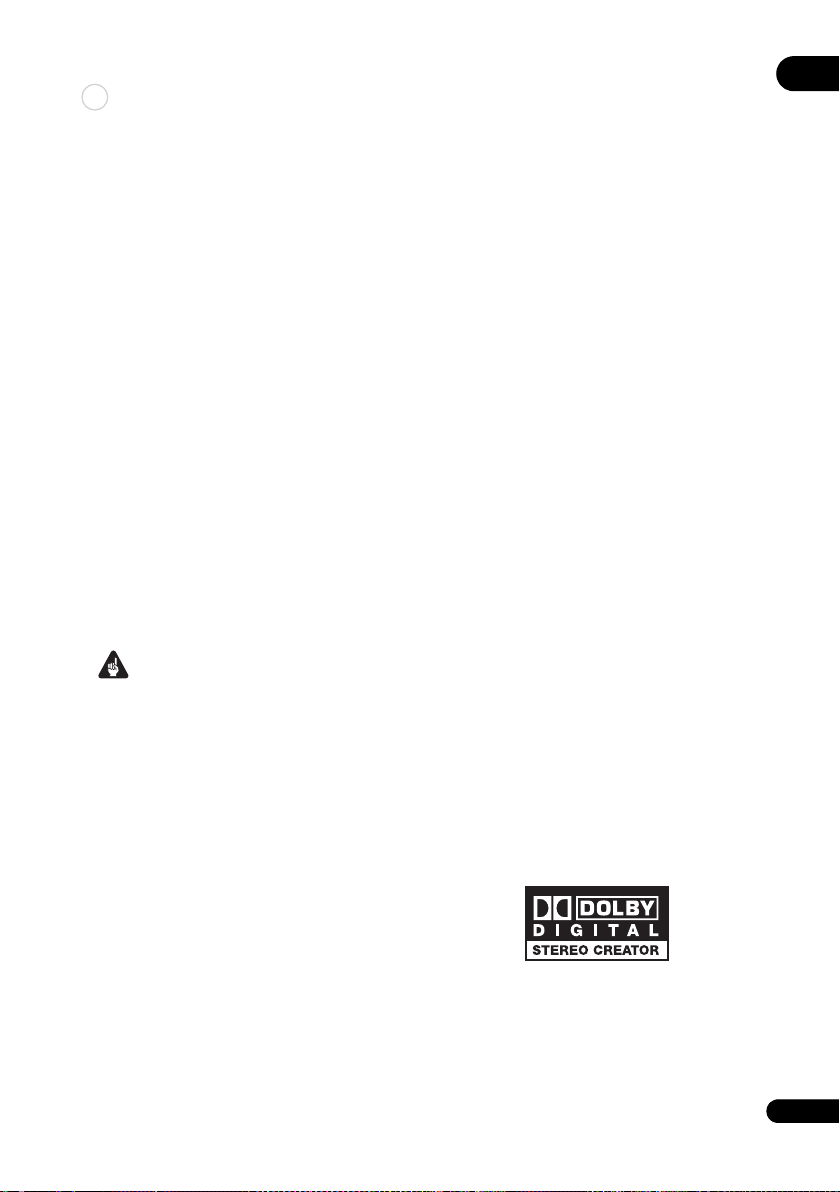
Contenido DivX® VOD
DivX
Si desea reproducir contenidos DivX VOD
(vídeo a la carta) en este equipo, primero
debe registrar la grabadora con su
proveedor de contenidos DivX VOD. Para
ello debe generar un código de registro DivX
VOD y enviarlo a su proveedor.
Es posible que algunos contenidos DivX
VOD sólo se puedan reproducir un número
determinado de veces. Al introducir un disco
con este tipo de contenidos DivX VOD, el
equipo le muestra en pantalla el número
restante de reproducciones y la de la opción
de reproducir el disco (y, por consiguiente,
consumir una de las reproducciones
restantes) o cancelar la reproducción. Si
introduce un disco cuyo contenido DivX
VOD ha caducado (por ejemplo, el contenido
tiene cero reproducciones restantes), en la
pantalla aparecerá el mensaje Rental
Expired.
Si su contenido DivX VOD permite un
número ilimitado de reproducciones, puede
introducir el disco en la grabadora y
reproducirlo tantas veces como quiera, sin
que aparezca ningún mensaje en pantalla.
Importante
• Los contenidos DivX VOD están
protegidos por el sistema DRM. Este
sistema restringe la reproducción de
contenidos a equipos específicos y
registrados.
• Si introduce un disco con contenidos
DivX VOD no autorizados para este
equipo, en la pantalla aparecerá el
mensaje Authorization Error y el
contenido no se reproducirá.
• La restauración de los ajustes de fábrica
de la grabadora (tal como se describe en
Restablecimiento de la grabadora en la
página 154) no eliminará el código de
registro almacenado.
Compatibilidad con archivos JPEG
• Formatos compatibles: Archivos de
imágenes fijas Baseline JPEG y EXIF 2.2*
*Formato de archivo empleado en las
cámaras fotográficas digitales
• Relación de muestreo: 4:4:4, 4:2:2, 4:2:0
• Resolución horizontal: 160 a 5120 píxeles
• Resolución vertical: 120 a 3840 píxeles
• Compatibilidad con JPEG progresivo: No
• Extensiones de archivo: .jpg, .jpeg, .jpe,
.jif, .jfif (deberán utilizarse para que la
grabadora reconozca los archivos JPEG
– no utilice otros tipos de archivo)
• Estructura de los archivos: la grabadora
puede cargar hasta 99 carpetas/999
archivos de una vez (si hay más archivos/
carpetas en el disco, podrán volver a
cargarse más)
Compatibilidad con discos creados en
PC
Los discos grabados empleando un
ordenador personal tal vez no puedan
reproducirse en esta unidad debido a la
configuración del software de aplicación
utilizado para crear el disco. En estos casos
particulares, consulte con el editor del
software para obtener más información
detallada.
Los discos grabados en el modo de escritura
de paquete (formato UDF) no son
compatibles con esta grabadora.
También encontrará información adicional
sobre compatibilidad en las cajas de los
discos de software DVD-R/-RW o CD-R/-RW.
Dolby Digital
Fabricado bajo licencia de Dolby Laboratories.
“Dolby” y el símbolo de la doble D son marcas
comerciales de Dolby Laboratories.
01
11
Sp
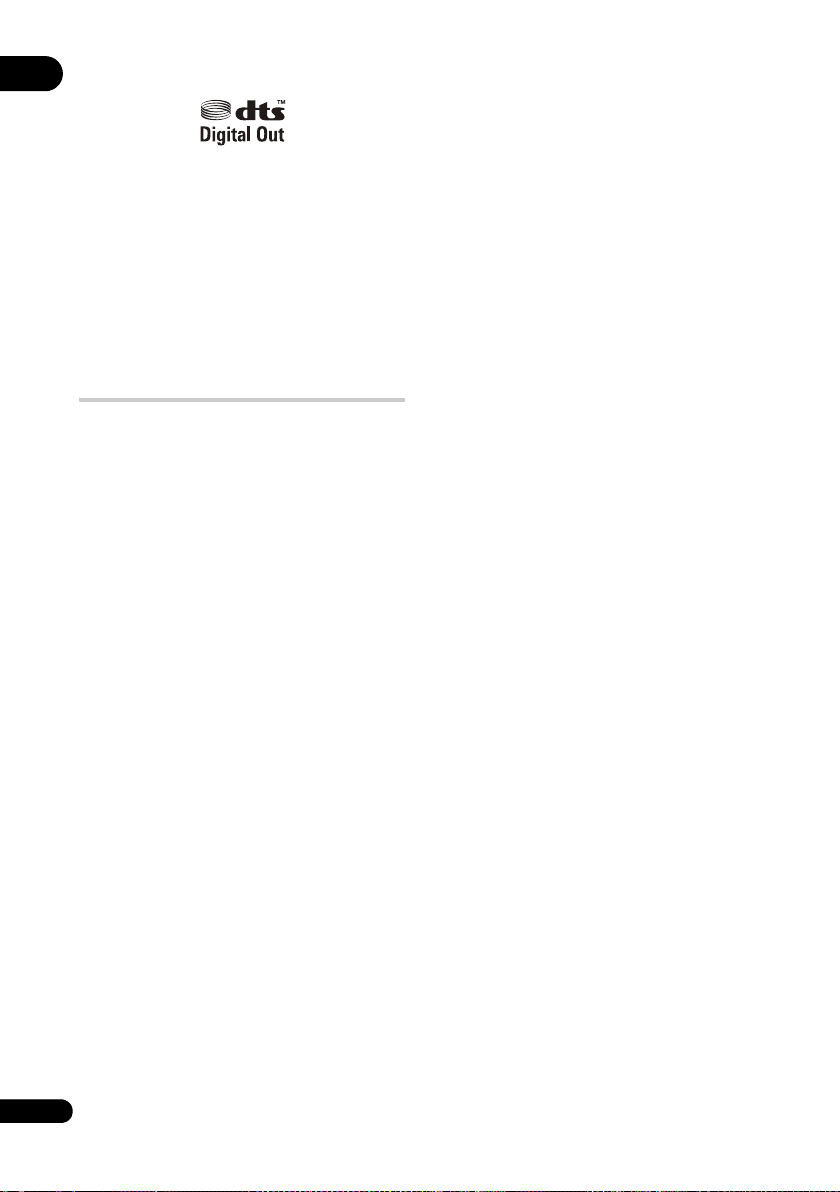
DTS
01
Fabricado bajo licencia bajo la patente de
EE.UU. #: 5,451,942 & otras patentes en
EE.UU. y el resto del mundo & pendientes.
DTS y DTS Digital Out son marcas
registradas, y los logos y símbolos de DTS son
marcas registradas de DTS, Inc. © 1996-2007
DTS, Inc. Todos los derechos reservados.
Acerca de la unidad de disco
duro interna
La unidad de disco duro interna (HDD) es un
componente frágil. Cuando se utilice sin el
debido cuidado o bajo condiciones
inadecuadas es posible que el contenido
grabado se dañe o pierda completamente, y
en algunos casos puede incluso que la
reproducción y grabación normales resulten
imposibles. Tenga en cuenta que si se
repara o cambia el HDD o componentes
relacionados, todas las grabaciones de su
HDD se perderán.
Use la grabadora siguiendo las indicaciones
dadas a continuación para evitar que pueda
fallar la HDD.
El HDD no deberá considerarse como un
lugar para guardar grabaciones
permanentemente. Le recomendamos hacer
copias de seguridad de sus grabaciones
importantes en discos DVD para protegerlas
contra el borrado accidental.
Pioneer no acepta ninguna responsabilidad,
bajo ninguna circunstancia, por las pérdidas
directas o indirectas debidas a
inconveniencias o pérdidas de materiales
grabados resultantes de fallos en el HDD.
• No mueva la grabadora mientras está
encendida (esto incluye el periodo de
descarga de EPG cuando el visualizador
del panel delantero muestra EPG).
• Instale y use la grabadora en una
superficie estable y nivelada.
• No tape los orificios de ventilación
traseros ni el ventilador.
12
Sp
• No use la grabadora en lugares
excesivamente calientes o húmedos, ni
en lugares que puedan estar sujetos a
cambios de temperatura repentinos. Los
cambios de temperatura repentinos
pueden ser la causa de que se forme
condensación en el interior de la
grabadora. Y esto, a su vez, puede
causar un fallo en la HDD.
• Mientras la grabadora está encendida
(incluyendo el periodo de descarga de
EPG cuando el visualizador del panel
delantero muestra EPG), no la
desenchufe de la toma de corriente ni
corte el suministro de alimentación con
el interruptor general.
• No mueva la grabadora inmediatamente
después de haberla apagado. Si tiene
que mover la grabadora, siga los pasos
dados a continuación:
1 Cuando aparezca el mensaje POWER
OFF en el visualizador del panel frontal,
espere dos minutos como mínimo.
2 Desenchufe la grabadora de la toma
de corriente.
3 Mueva la grabadora.
• Si se produce un fallo en la alimentación
mientras está funcionando la grabadora
existe la posibilidad de que se pierdan
algunos datos de la HDD.
• La HDD es muy delicada. Con el paso del
tiempo es posible que el HDD fallo si se
utiliza incorrectamente o en un
ambiente inadecuado. Entre los indicios
de problemas se incluye la parada
inesperada de la reproducción y el ruido
de bloques (mosaico) en la imagen. Sin
embargo, algunas veces no habrá
signos que indiquen que vaya a
producirse un fallo. Si falla la HDD no
será posible reproducir el material
grabado. En este caso, será necesario
reemplazar la HDD.
Optimización del rendimiento de la
HDD
Al grabar y editar material de la HDD, los
datos del disco se fragmentan, afectando
finalmente al rendimiento de la grabadora.
Antes de que ocurra esto, la grabadora le
avisará de que ha llegado el momento de
optimizar la HDD (lo que usted podrá hacer
desde el menú Disc Setup; vea Optimize
HDD en la página 120).
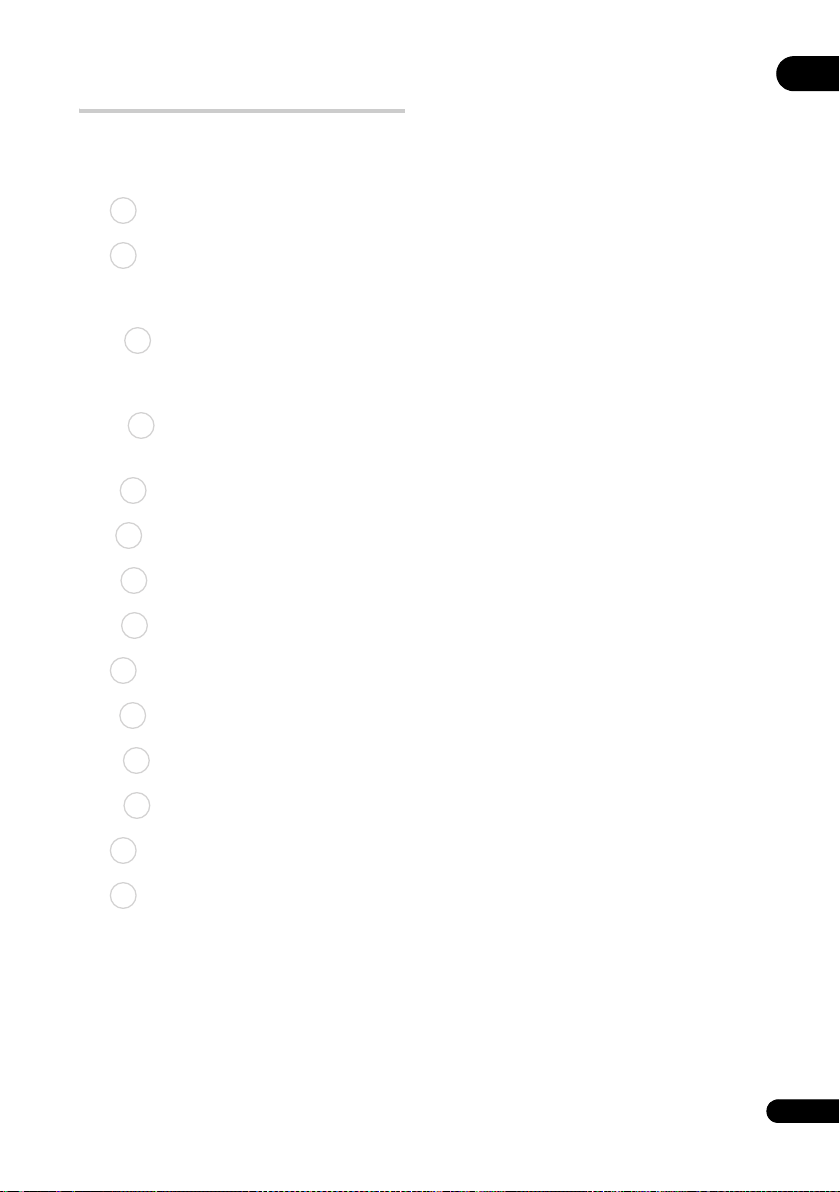
Símbolos utilizados en este
manual
Los siguientes iconos se incluyen para
ayudarle a identificar rápidamente qué
instrucciones necesita para qué discos.
01
HDD
DVD
DVD-Video
DVD (Video)
DVD (VR)
DVD+R
DVD+RW
DVD-RAM
CD
Video CD
Super VCD
HDD (disco duro)
Cualquier tipo de disco DVD
(grabable o de reproducción
solamente), finalizado o no.
DVD de venta en comercios,
DVD-R/-RW en modo Vídeo
con sesión cerrada.
DVD-R/-RW en modo Vídeo
(sin finalizar)
DVD-R/-RW en modo VR
DVD+R
DVD+RW
DVD-RAM
CD-Audio
Vídeo CD
Súper VCD
WMA/MP3
DivX
ALL
Archivos WMA o MP3
Archivos DivX
Todos los anteriores
13
Sp
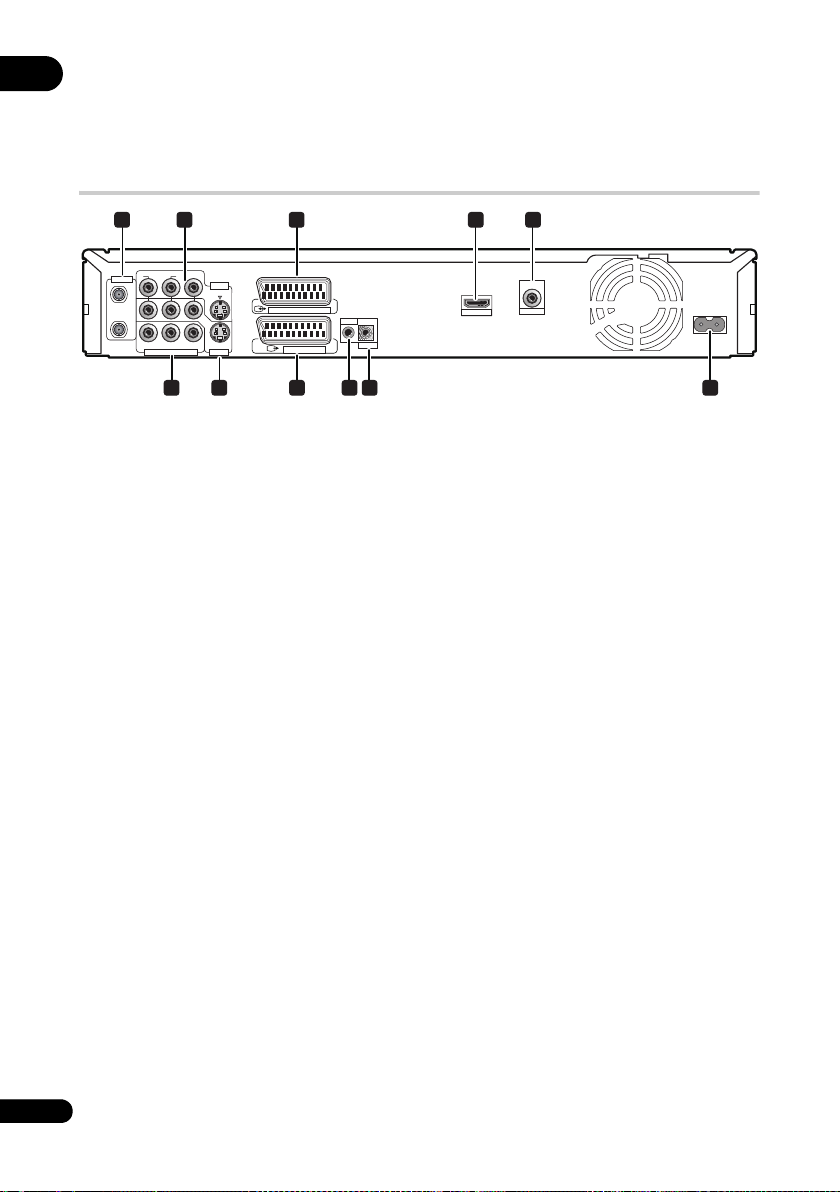
Capítulo 2
02
Conexiones
Conexiones en el panel trasero
1 2
R
ANTENNA
IN
OUT
Y
COMPONENT VIDEO OUT
VIDEOAUDIO
L
INPUT 3
S-VIDEO
P
B
P
R
OUTPUT
6
7 8 9 10 11
3 4 5
AV 2 (INPUT 1/DECODER)
AV 1 (RGB) – TV
G-LINK
IN
CONTROL
1 ANTENNA IN (RF IN)/OUT
Conecte la antena de su TV a la toma
ANTENNA IN (RF IN). La señal pasa a través
de la toma ANTENNA OUT para la conexión
a su TV.
2 INPUT 3
Entradas de audio analógico estéreo, vídeo y
S-Vídeo para conectar a una videograbadora
u otro componente fuente.
3 Conector AV AV2 (INPUT 1/DECODER)
Conector AV tipo SCART para entrada/salida
de audio/vídeo y para conectar a una
videograbadora u otro equipo con conector
SCART. La entrada acepta vídeo, S-Vídeo y
RGB. Vea AV2/L1 In en la página 127 para
saber cómo hacer esto.
4HDMI OUT
Salida HDMI para audio y vídeo digital de
alta calidad.
5 DIGITAL AUDIO OUT (COAXIAL)
Toma de audio digital coaxial para conectar
a un amplificador/receptor AV,
decodificador Dolby Digital/DTS/MPEG u
otro equipo con entrada digital.
6 COMPONENT VIDEO OUT
Una salida de vídeo de alta calidad para
conectar a un TV o monitor con entrada de
vídeo componente.
COAXIAL
HDMI OUT
DIGITAL OUT
AC IN
7OUTPUT
Salidas de audio analógico estéreo, vídeo y
S-Vídeo para conectar a un TV o
amplificador/receptor AV.
8 Conector AV AV1 (RGB)-TV
Conector AV tipo SCART para salida de
audio/vídeo y para conectar a un TV u otro
equipo con conector SCART. La salida de
vídeo se puede conmutar entre vídeo,
S-Vídeo y RGB. Vea AV1 Out en la página 127
para saber cómo hacer esto.
9G-LINK™
Se utiliza para conectar el cable G-LINK™
suministrado y permitir que GUIDE Plus+™
controle un receptor de satélite externo, etc.
10 CONTROL IN
Para controlar esta grabadora desde el
sensor de control remoto de otro
componente Pioneer con terminal
CONTROL OUT y con la marca Pioneer .
Conecte CONTROL OUT del otro
componente a CONTROL IN de esta
grabadora usando un cable con mini clavija.
11 AC IN – Entrada de alimentación
Conéctela a un enchufe con el cable de
alimentación suministrado tras realizar
todas las conexiones.
14
Sp
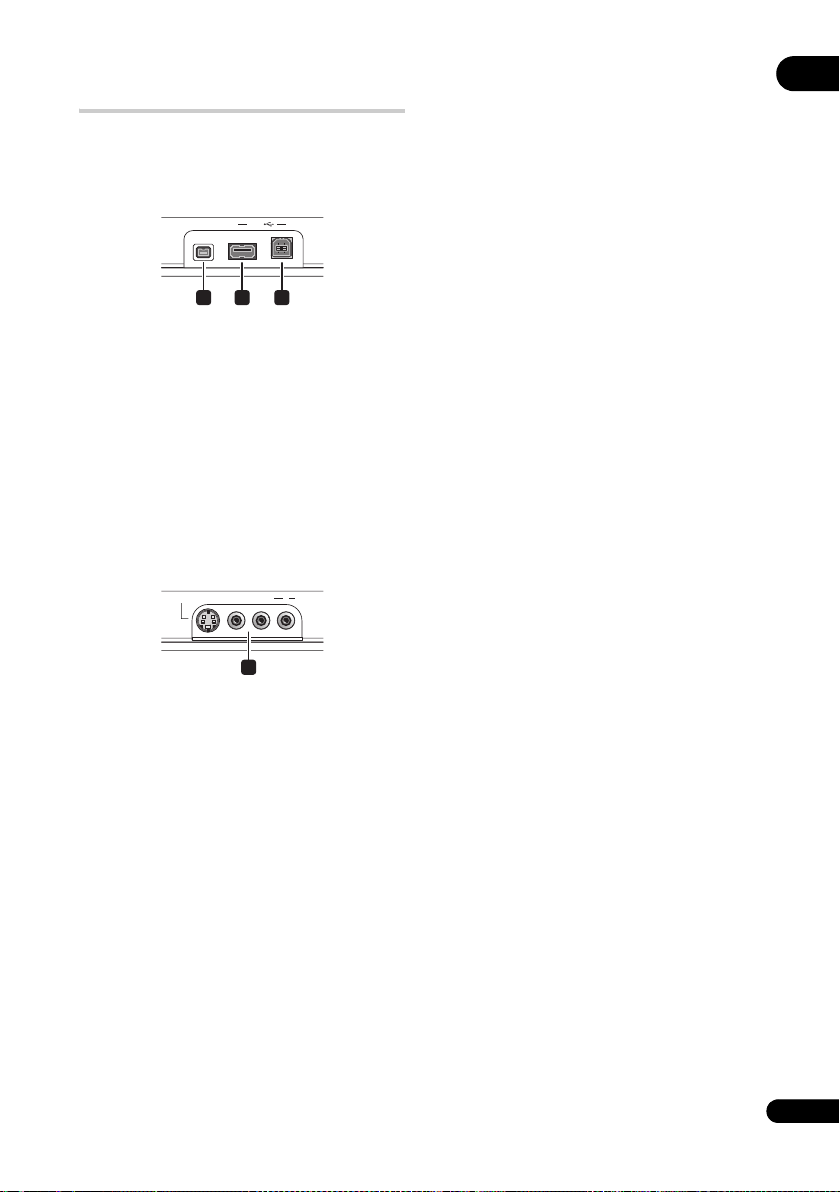
Conexiones en el panel
frontal
En el panel frontal hay una cubierta abatible
que oculta conexiones adicionales.
Lado izquierdo:
DV IN
USB
1 2 3
1DV IN
Un conector i.LINK de entrada DV para
conectar una videocámara DV.
2 Puerto USB (Tipo A)
Puerto USB para conectar una videocámara
HDD, una cámara digital, un teclado u otro
dispositivo USB.
3 Puerto USB (Tipo B)
Puerto USB para conectar un PC o una
impresora compatibles con PictBridge.
Lado derecho:
S-VIDEO
VIDEO
INPUT 2
L(MONO)R AUDIO
02
4
4 INPUT 2
Entrada de audio/vídeo (audio analógico
estéreo; vídeo compuesto y S-Vídeo) muy
adecuada para videocámaras, consolas de
videojuegos, audio portátil, etc.
15
Sp
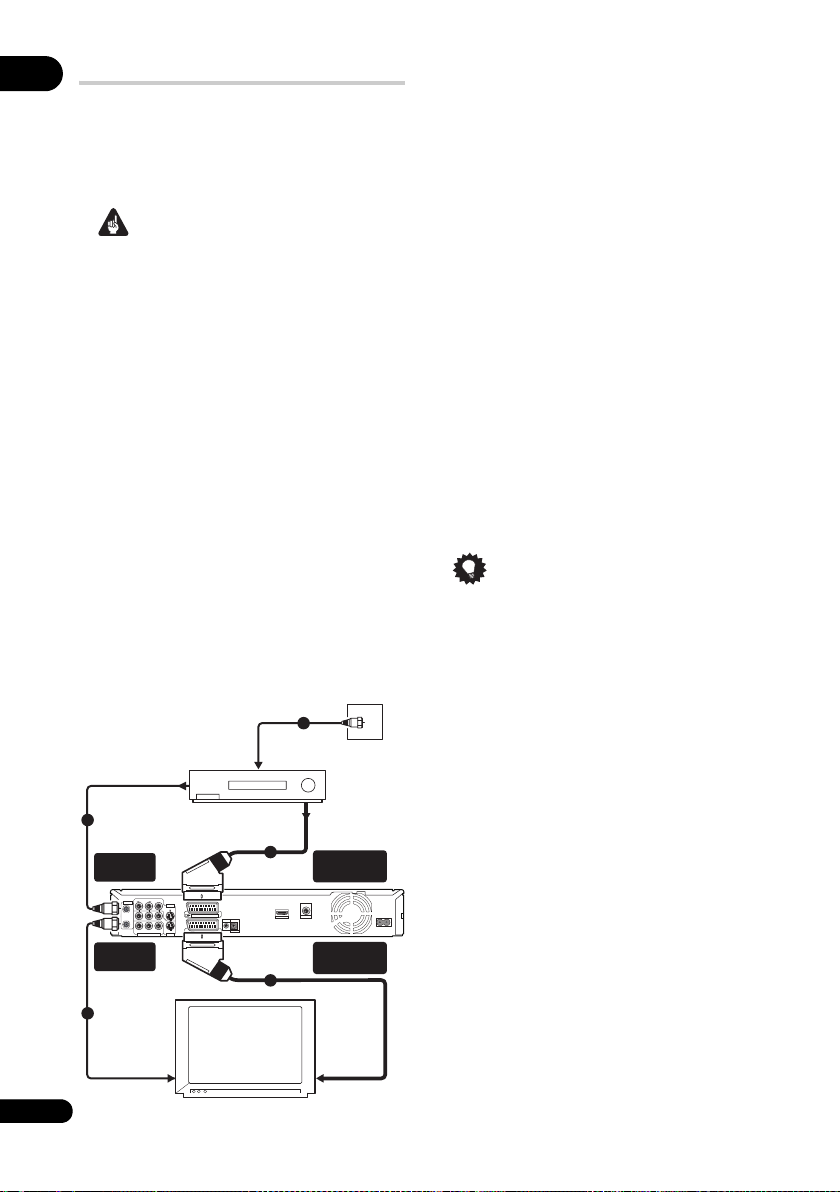
Conexiones sencillas
02
La preparación descrita abajo es una
preparación básica que le permite ver y
grabar programas de TV y reproducir discos.
Los otros tipos de conexiones se explican a
partir de la página siguiente.
Importante
•Estas conexiones utilizan cables SCART
(no suministrados). Si su televisor (o
videograbadora) no dispone de una
conexión SCART, y si quiere usar el
cable de audio/vídeo suministrado, vea
Usando el cable de audio/vídeo
suministrado abajo.
• El conector AV AV1 (RGB)-TV puede dar
salida a vídeo (compuesto)
convencional, S-Vídeo o vídeo RGB, más
audio analógico estéreo. El conector
AV2 (INPUT 1/DECODER) acepta la
entrada de vídeo convencional, S-Vídeo y
vídeo RGB, y también audio analógico
estéreo. Vea AV1 Out y AV2/L1 In en la
página 127 para saber cómo preparar
estas opciones.
• Antes de hacer o cambiar cualquier
conexión en el panel trasero, asegúrese
de que todos los componentes estén
apagados o desenchufados de la toma
de corriente.
A la entrada de antena
De la salida de
2
3
antena
ANTENNA
IN (RF IN)
ANTENNA
ANTENNA
OUT
Videograbador
5
VIDEOAUDIO
R
L
INPUT 3
IN
S-VIDEO
Y
COMPONENT VIDEO OUT
AV 2 (INPUT 1/DECODER)
P
B
P
R
AV 1 (RGB) – TV
OUTPUT
OUT
HDMI OUT
G-LINK
IN
CONTROL
4
1
Toma de pared
de la antena/
Del conector
SCART AV
AV2 (INPUT 1/
DECODER)
COAXIAL
DIGITAL OUT
AV1 (RGB) - TV
cable del
televisor
1 Conecte el cable procedente de la
salida de antena/TV por cable a la
entrada de antena de su videograbadora.
• Si no conecta una videograbadora en la
cadena, conéctela a la toma ANTENNA
IN (RF IN) de esta grabadora y salte al
paso siguiente.
2 Use un cable de antena de RF (se
suministra uno) para conectar la salida de
antena de su videograbadora a
ANTENNA IN (RF IN) de esta grabadora.
3 Use otro cable de antena de RF para
conectar ANTENNA OUT de esta
grabadora a la entrada de antena de su
TV.
4 Use un cable SCART (no suministrado)
para conectar el conector AV AV1 (RGB)TV de esta grabadora al conector SCART
AV de su TV.
5 Use otro cable SCART para conectar el
conector AV AV2 (INPUT 1/DECODER) a
un conector SCART AV de su
videograbadora.
Consejo
• Esta grabadora tiene una función de ‘a
través’ que le permite grabar un
programa de TV desde el sintonizador de
TV incorporado mientras ve la
reproducción de vídeo de su
videograbadora (Para usar esta función
cuando la grabadora esté en espera,
Power Save deberá ponerse en Off —
vea Power Save en la página 125).
AC IN
16
Sp
A la entrada
de antena
Televisor
Al conector
SCART AV
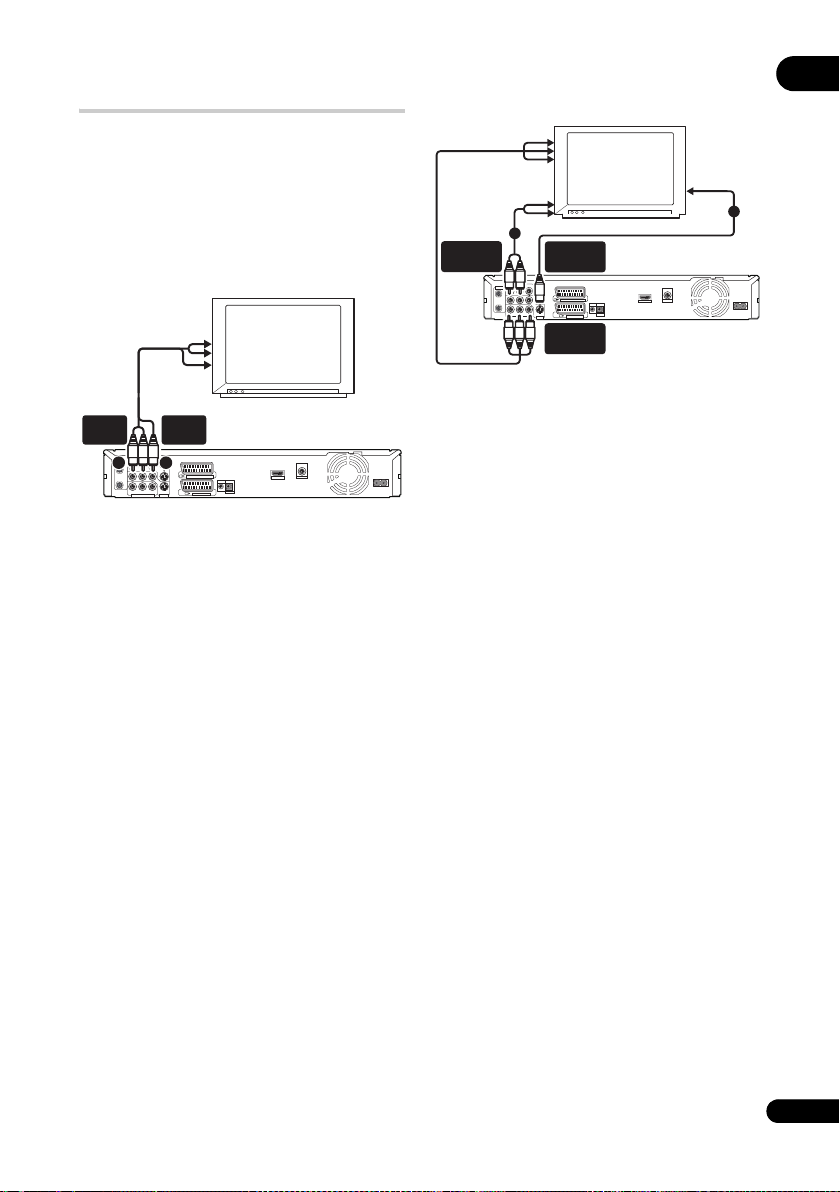
Usando otros tipos de salida
de audio/vídeo
Si no puede usar el conector SCART AV para
conectar su TV a esta grabadora, hay tomas
de salida de audio/vídeo estándar, así como
una salida de S-Vídeo y de vídeo
componente.
Usando el cable de audio/vídeo
suministrado
A la entrada
de audio
A la entrada
de vídeo
Televisor
AUDIO
OUTPUT
1 Conecte la toma VIDEO OUTPUT a
una entrada de vídeo de su TV.
Use la toma amarilla del cable de audio/
vídeo suministrado para la conexión de
vídeo.
2 Conecte las tomas AUDIO OUTPUT a
las entradas de audio correspondientes
de su TV.
Use las tomas roja y blanca del cable de
audio/vídeo suministrado para la conexión
de audio. Asegúrese de hacer coincidir las
salidas izquierda y derecha con sus
correspondientes entradas para obtener el
sonido estéreo correcto.
VIDEO
OUTPUT
VIDEOAUDIO
R
L
ANTENNA
INPUT 3
2
1
IN
S-VIDEO
AV 2 (INPUT 1/DECODER)
G-LINK
OUT
P
B
Y
P
R
COMPONENT VIDEO OUT
OUTPUT
IN
CONTROL
AV 1 (RGB) – TV
COAXIAL
DIGITAL OUT
HDMI OUT
AC IN
Usando la salida S-Vídeo o de vídeo
componente
A la entrada de
vídeo componente
A la entrada
de audio
Televisor
2
AUDIO
OUTPUT
ANTENNA
S-VIDEO
OUTPUT
VIDEOAUDIO
R
L
INPUT 3
IN
S-VIDEO
AV 2 (INPUT 1/DECODER)
G-LINK
OUT
B
P
Y
P
R
COMPONENT VIDEO OUT
OUTPUT
AV 1 (RGB) – TV
COMPONENT
VIDEO OUT
IN
CONTROL
1 Conecte la salida de S-Vídeo o vídeo
componente a una entrada similar de su
TV.
Para hacer una conexión S-Vídeo, use un
cable S-Vídeo (no suministrado) para
conectar la toma S-VIDEO OUTPUT a una
entrada S-Vídeo de su TV.
Para hacer una conexión de vídeo
componente, use un cable de vídeo
componente (no suministrado) para
conectar las tomas COMPONENT VIDEO
OUT a una entrada de vídeo componente de
su TV.
Vea también Component Video Out en la
página 127 para saber cómo preparar la
salida de vídeo componente para usar con
un TV compatible con la exploración
progresiva.
2 Conecte las tomas AUDIO OUTPUT a
las entradas de audio correspondientes
de su TV.
Puede usar el cable de audio/vídeo
suministrado, dejando la clavija de vídeo
amarilla desconectada. Asegúrese de hacer
coincidir las salidas izquierda y derecha con
sus correspondientes entradas para obtener
el sonido estéreo correcto.
A la entrada
de vídeo
1
COAXIAL
DIGITAL OUT
HDMI OUT
AC IN
02
17
Sp
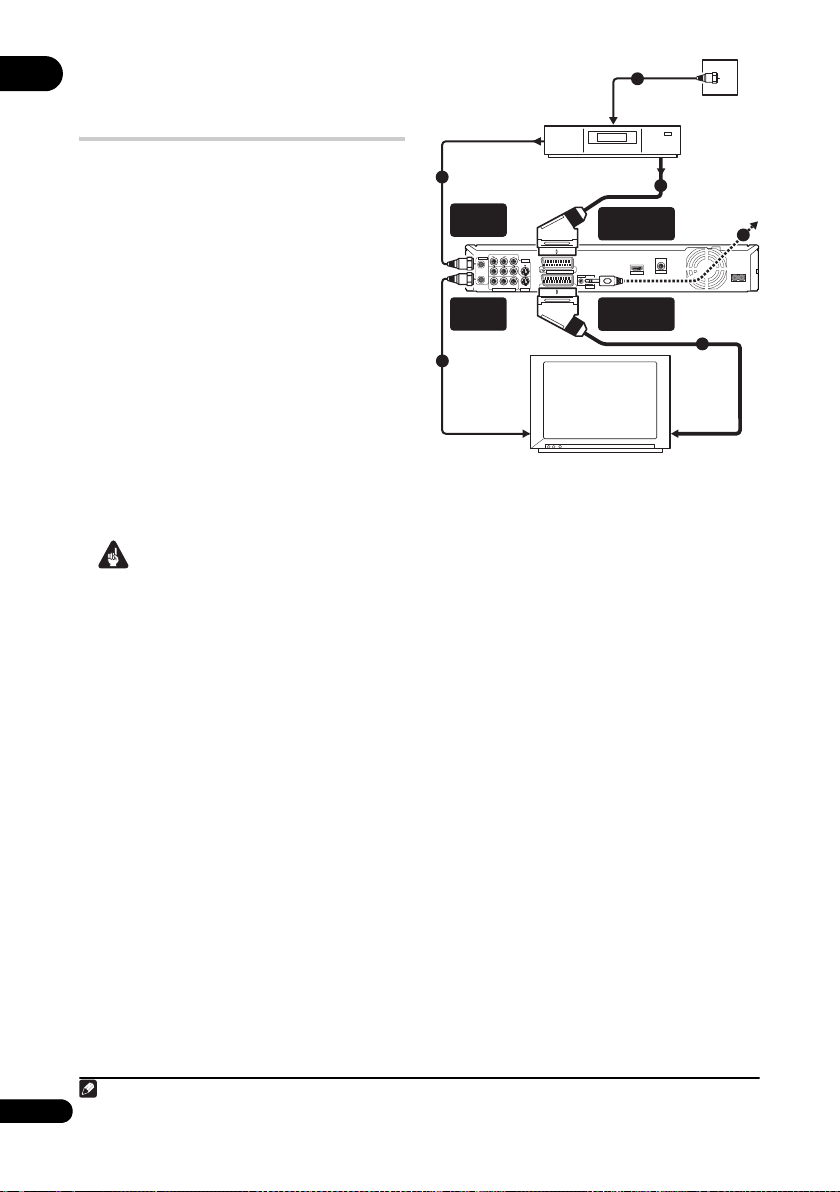
Conexión a un receptor de
02
cable, satélite o emisora
terrestre digital
Si tiene un receptor de cable, satélite o
emisora terrestre digital, conéctelo a esta
grabadora o a su TV como se muestra en
esta página.
decodificador separado para su TV por
cable/satélite, haga la preparación
siguiendo las instrucciones de la página
siguiente.
Usando la preparación de esta página usted
puede:
• Grabar cualquier canal seleccionándolo
en el receptor de cable, satélite o
emisora terrestre digital.
• Cambie canales y establezca
grabaciones con temporizador en el
receptor externo utilizando el sistema
GUIDE Plus+™ (mediante el cable
G-LINK™, y después de la preparación).
• No conecte esta grabadora a su TV ‘a
través’ de su videograbadora, receptor
de satélite u otro componente. Conecte
siempre directamente cada componente
a su TV o amplificador/receptor de AV.
• Si utiliza el sistema GUIDE Plus+ para
realizar una grabación con temporizador
de un receptor externo, asegúrese de
que el receptor externo está encendido.
1
Si está utilizando un
Importante
1
1
ANTENNA
IN (RF IN)
ANTENNA
De la salida
de antena
R
ANTENNA
IN
OUT
Y
COMPONENT VIDEO OUT
OUT
VIDEOAUDIO
L
INPUT 3
S-VIDEO
P
B
P
R
OUTPUT
A la entrada
de antena
Receptor de cable/
satélite/televisión
digital terrestre
AV2 (INPUT 1/
DECODER)
AV 2 (INPUT 1/DECODER)
G-LINK
IN
CONTROL
AV 1 (RGB) – TV
AV1 (RGB) - TV
HDMI OUT
Toma de pared
de parabólica/
antena/TV por
Del conector
SCART AV
3
COAXIAL
DIGITAL OUT
cable
4
AC IN
2
1
A la entrada
de antena
Al conector
SCART AV
Televisor
1 Conecte los cables de antena de RF
como se muestra.
Esto le permite ver y grabar canales de TV.
2 Use un cable SCART (no suministrado)
para conectar el conector AV AV1 (RGB)TV a un conector SCART AV de su TV.
Esto le permite ver discos.
3 Use otro cable SCART para conectar el
conector AV AV2 (INPUT 1/DECODER) a
un conector SCART AV de su receptor de
cable/satélite/emisora terrestre digital.
Esto le permite grabar canales de TV
codificados.
4 Enchufe el cable G-LINK™
suministrado en la toma G-LINK™.
Esto le permite controlar el sintonizador del
receptor externo utilizando el sistema GUIDE
Plus+™.
Nota
1 El diagrama muestra las conexiones de vídeo SCART, pero usted no puede utilizar alternativamente ninguna de
18
las conexiones de audio/vídeo.
Sp
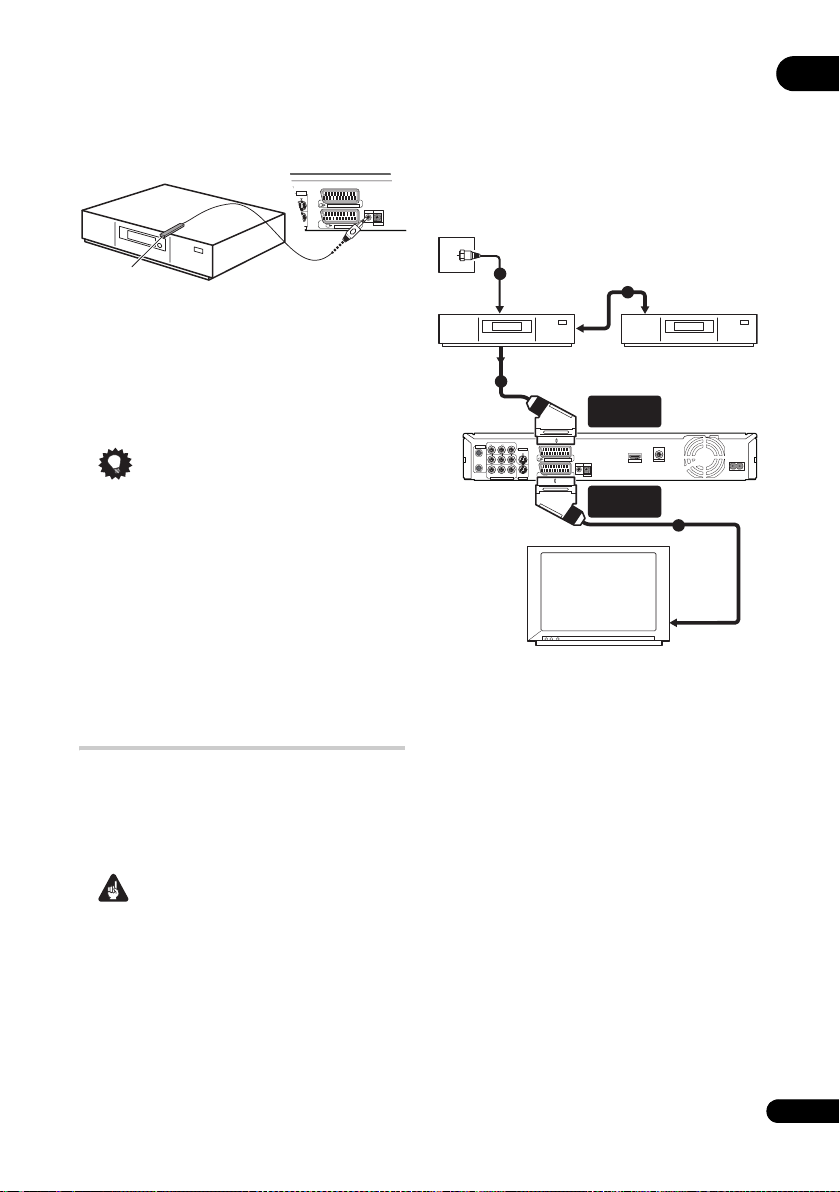
Ponga el extremo del transmisor de
IN
S-VIDEO
O
OUTPUT
INPUT 3
AV 1 (RGB) – TV
AV 2 (INPUT 1/DECODER)
G-LINK
CONTROL
infrarrojos del cable G-LINK™ de forma que
el receptor de infrarrojos de su receptor de
cable/satélite/emisora terrestre digital capte
las señales de control (vea el diagrama).
Cable G-LINK
Vea el manual entregado con su receptor de
cable/satélite/emisora terrestre digital si no
está seguro de dónde se encuentra el
receptor de infrarrojos en el panel frontal. O
experimente con el control remoto,
utilizándolo muy cerca, hasta encontrar el
lugar donde responde el receptor.
Consejo
• Esta grabadora tiene una función de ‘a
través’ que le permite grabar un
programa de TV desde el sintonizador de
TV incorporado mientras ve la
reproducción de vídeo de su
videograbadora (Para usar esta función
cuando la grabadora esté en espera,
Power Save deberá ponerse en Off —
vea Power Save en la página 125).
Conexión de un
decodificador externo (1)
Si tiene un decodificador externo dedicado
para su sistema de TV por cable o satélite,
use la preparación descrita en esta página.
Consulte más arriba para saber cómo
conectar el cable G-LINK™.
Importante
• No conecte directamente su
decodificador a esta grabadora.
• La información procedente del
decodificador (servicios de TV de pago,
por ejemplo), sólo se puede ver cuando
esta grabadora está apagada (en
espera).
• Para que las grabaciones con
temporizador funcionen correctamente
en esta grabadora, la videograbadora/
receptor de satélite/cable también
deberá estar encendido durante la
grabación.
• Con esta preparación no se puede ver un
programa de TV y grabar otro.
Toma de pared de la antena/
cable del televisor
Del conector
SCART AV
ANTENNA
OUT
1
A la entrada
de antena
Videograbadora/
receptor de satélite/
3
cable
VIDEOAUDIO
R
L
INPUT 3
IN
S-VIDEO
B
P
Y
P
R
COMPONENT VIDEO OUT
OUTPUT
Televisor
AV 2 (INPUT 1/DECODER)
AV 1 (RGB) – TV
Conexión
SCART AV
AV2 (INPUT 1/
DECODER)
G-LINK
IN
CONTROL
AV1 (RGB) - TV
2
Decodificador
COAXIAL
DIGITAL OUT
HDMI OUT
4
Al conector
SCART AV
AC IN
1 Conecte el cable procedente de la
salida de antena/TV por cable a la
entrada de antena de su
videograbadora/receptor de satélite/
cable.
2 Utilice un cable SCART (no
suministrado) para conectar su
decodificador a su videograbadora/
receptor de satélite/cable.
Consulte el manual de su decodificador para
conocer más instrucciones detalladas.
3 Use un cable SCART para conectar su
videograbadora/receptor de satélite/
cable al conector AV AV2 (INPUT 1/
DECODER) de esta grabadora.
4 Use un cable SCART para conectar el
conector AV AV1 (RGB)-TV a su TV.
02
19
Sp
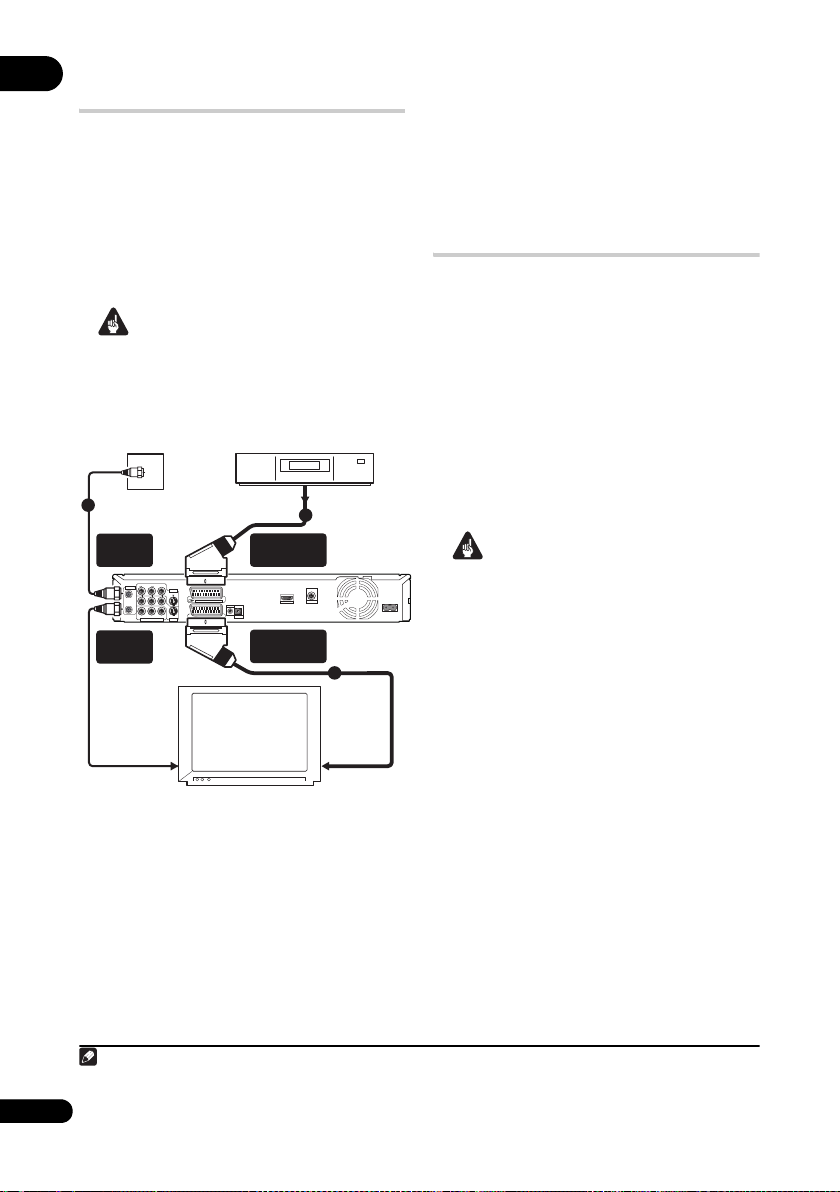
Conexión de un
02
decodificador externo (2)
Si sólo tiene un decodificador, conéctelo a
esta grabadora y a su TV como se muestra
en esta página.
Usando la preparación de esta página usted
puede:
• Grabar canales codificados recibidos
usando el sintonizador de TV
incorporado en la grabadora.
Importante
• No conecte esta grabadora ‘a través’ de
su videograbadora, receptor de satélite o
de cable. Conecte siempre directamente
cada componente a su TV o
amplificador/receptor de AV.
Toma de pared
1
de la antena/
cable del televisor
ANTENNA
IN (RF IN)
ANTENNA
ANTENNA
OUT
A la entrada
de antena
1
Decodificador
AV2 (INPUT 1/
DECODER)
VIDEOAUDIO
R
L
INPUT 3
IN
S-VIDEO
Y
COMPONENT VIDEO OUT
AV 2 (INPUT 1/DECODER)
P
B
P
R
AV 1 (RGB) – TV
OUTPUT
OUT
HDMI OUT
G-LINK
IN
CONTROL
AV1 (RGB) - TV
Del conector
SCART AV
3
COAXIAL
DIGITAL OUT
2
Al conector
SCART AV
3 Use otro cable SCART para conectar el
conector AV AV2 (INPUT 1/DECODER) a
un conector SCART AV de su
decodificador.
Esto le permite grabar canales de TV
codificados.
Conexión a un amplificador/
receptor AV
Para disfrutar de un sonido surround
multicanal, debe conectar esta grabadora a
un amplificador/receptor AV usando la
salida coaxial digital.
Además de una conexión digital, también
recomendamos hacer una conexión
analógica estéreo para tener compatibilidad
con todos los discos y fuentes.
Puede que quiera conectar una salida de
vídeo a su amplificador/receptor AV. Use la
salida de vídeo convencional (como se
muestra aquí), o la salida S-Vídeo.
Importante
• Puede que salga ruido de sus altavoces
AC IN
si la grabadora no está preparada para
funcionar correctamente con su
amplificador/receptor AV (vea Audio Out
en la página 128).
• No conecte esta grabadora a su TV ‘a
través’ de su videograbadora usando
cables A/V. Conéctela siempre
directamente a su TV.
Televisor
1 Conecte los cables de antena de RF
como se muestra.
Esto le permite ver y grabar canales de TV.
2 Use un cable SCART (no suministrado)
para conectar el conector AV AV1 (RGB)TV a un conector SCART AV de su TV.
Esto le permite ver discos.
Nota
1 Para utilizar esta preparación, necesitará hacer los ajustes siguientes desde el menú Initial Setup:
• Ponga AV2/L1 In en Decoder desde el menú Initial Setup (vea AV2/L1 In en la página 127).
• Desde la pantalla Manual CH Setting, ponga Decoder para los canales decodificados en On (vea Manual
20
CH Setting en la página 126).
Sp
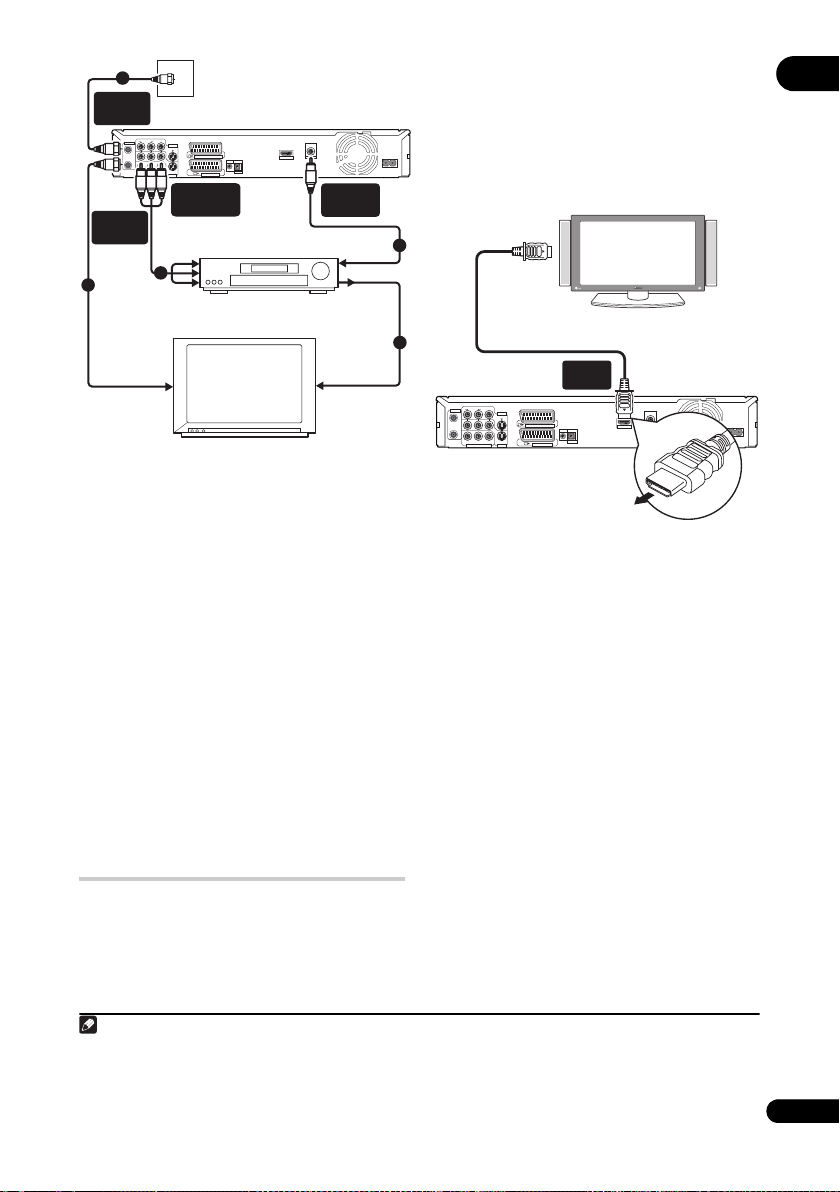
ANTENNA
IN (RF IN)
ANTENNA
OUT
1
A la entrada
de antena
1
ANTENNA
IN
OUT
VIDEOAUDIO
R
L
INPUT 3
S-VIDEO
B
P
Y
P
R
COMPONENT VIDEO OUT
OUTPUT
A la entrada de
audio/vídeo
3
Toma de pared de la antena/
cable del televisor
AV 2 (INPUT 1/DECODER)
AV 1 (RGB) – TV
AUDIO/VIDEO
OUTPUT
Amplificador/
receptor AV
COAXIAL
DIGITAL OUT
HDMI OUT
G-LINK
IN
CONTROL
DIGITAL
AUDIO OUT
A la entrada
digital
De la salida
de vídeo
A la entrada
de vídeo
Televisor
1 Conecte los cables de antena de RF
como se muestra.
Esto le permite ver y grabar canales de TV.
2 Conecte el jack DIGITAL AUDIO OUT
(COAXIAL) de este grabador a una
entrada digital coaxial de su
amplificador/receptor AV.
Esto le permite escuchar el sonido surround
multicanal.
3 Conecte las tomas AUDIO OUTPUT y
VIDEO OUTPUT analógicas de esta
grabadora a una entrada de audio y
vídeo analógicos de su amplificador/
receptor AV.
4 Conecte la salida de vídeo del
amplificador/receptor AV a la entrada de
vídeo de su televisor.
Conexión utilizando HDMI
El conector HDMI da salida a vídeo digital
sin comprimir y también a casi toda la
mayoría de audio digital.
1 Use un cable HDMI para conectar el
AC IN
conector HDMI OUT de esta grabadora a
un conector HDMI de una pantalla
compatible con HDMI.
2
A la entrada
IN
HDMI
Pantalla compatible con HDMI
4
HDMI
OUT
VIDEOAUDIO
R
L
ANTENNA
INPUT 3
IN
S-VIDEO
AV 2 (INPUT 1/DECODER)
G-LINK
OUT
P
B
Y
P
R
COMPONENT VIDEO OUT
OUTPUT
IN
CONTROL
AV 1 (RGB) – TV
COAXIAL
DIGITAL OUT
HDMI OUT
• La flecha del conector del cable deberá
mirar hacia abajo para obtener un
alineamiento correcto con el conector
de la grabadora.
Cuando conecte a un componente HDMI o a
un componente DVI compatible con HDCP,
el indicador HDMI se encenderá.
La configuración HDMI es generalmente
automática. Sin embargo, hay ajustes que
usted podrá cambiar si quiere. Vea HDMI
Output (sólo disponible cuando está
conectado un dispositivo HDMI) en la
página 133 para conocer más información.
Note que los ajustes HDMI permanecen
activos hasta que usted los cambia, o
conecta un componente HDMI nuevo.
02
AC IN
Si tiene un monitor o una pantalla1 equipado
con DVI o HDMI
esta grabadora utilizando un cable HDMI
2
, usted podrá conectarlo a
3
(no suministrado).
Nota
1 La resolución en píxeles de la salida de vídeo HDMI de esta grabadora es (según el formato de TV): NTSC
(720 x 480i/p, 1280 x 720p, 1920 x 1080i/p) y PAL (720 x 576i/p, 1280 x 720p, 1920 x 1080i/p). Si su pantalla no es
compatible con estas resoluciones, puede que la imagen no se reproduzca correctamente.
2 Según el componente que haya conectado, la conexión DVI puede resultar en transferencias de señales poco
fiables.
3 El vídeo 1080p puede no visualizarse bien si no se usa un cable HDMI de alta velocidad.
21
Sp
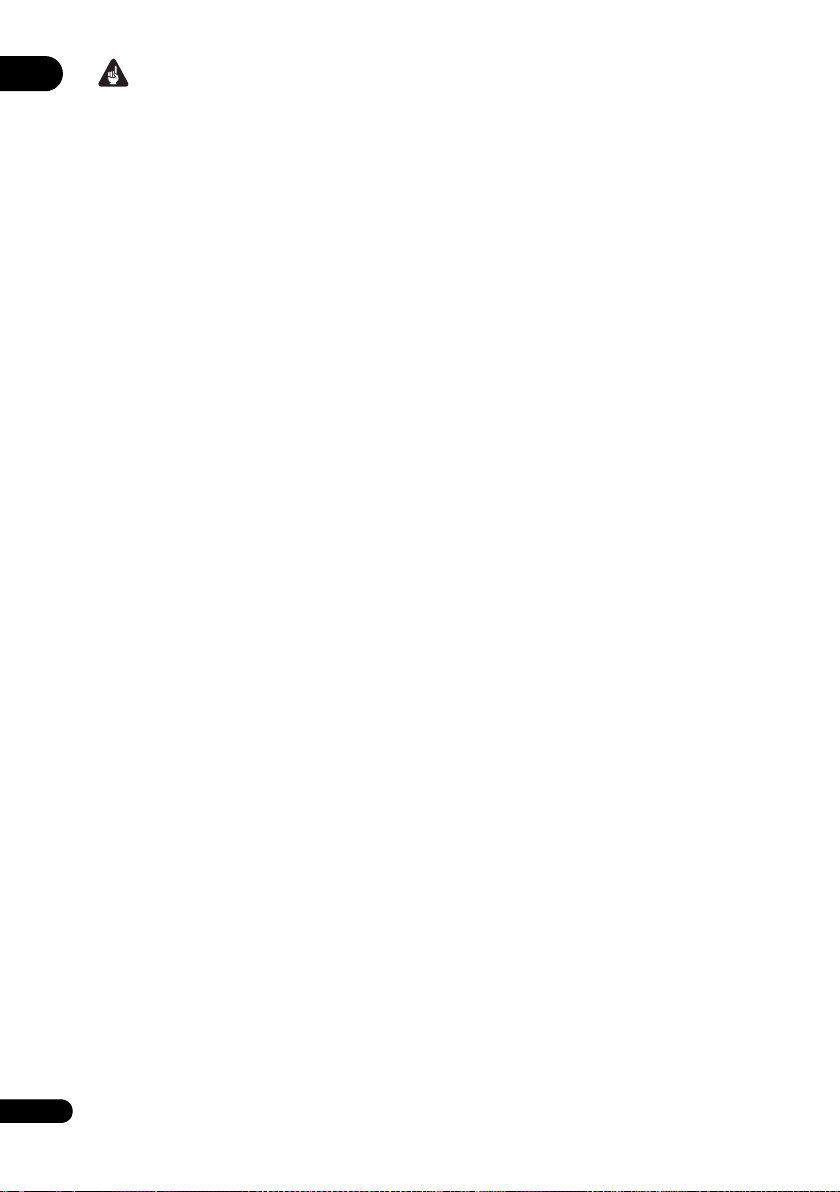
02
Importante
• Una conexión HDMI sólo podrá hacerse
con un componente equipado con DVI
que sea compatible con DVI y con la
norma High-bandwidth Digital Content
Protection (HDCP). Si elige conectar a
un conector DVI necesitará un cable
adaptador DVI a HDMI. Una conexión
DVI a HDMI, sin embargo, no soporta
audio. Consulte a su concesionario de
audio local para conocer más
información.
• La conexión HDMI es compatible con
señales PCM lineales de 2 canales de
32 kHz, 44,1 kHz, 48 kHz, 96 kHz y 16 bits/
20 bits/24 bits, así como también con la
serie de bits de audio de Dolby Digital,
DTS y MPEG.
• Si su componente conectado sólo es
compatible con PCM lineal, la señal
saldrá como PCM lineal (no sale audio
DTS).
• Si tiene conectada un Televisor de
Pantalla Plana de Pioneer, seleccione la
configuración HDMI en la misma
(consulte el manual suministrado para
conocer más sobre esto).
Acerca de HDMI
HDMI (High-Definition Multimedia
Interface) soporta audio y vídeo en una sola
conexión digital para usar con grabadoras y
reproductores DVD, DTV, receptores
digitales multimedia y otros dispositivos AV.
HDMI fue desarrollado para proporcionar
las tecnologías de High-bandwidth Digital
Content Protection (HDCP) e interfaz visual
digital (DVI) en una especificación. HDCP se
usa para proteger el contenido digital
transmitido y recibido por las pantallas
compatibles con DVI.
HDMI tiene la capacidad de soportar vídeo
estándar, mejorado o de alta definición, más
sonido de la gama estándar a sonido
envolvente multicanal. Entre las
características de HDMI se incluye vídeo
digital sin comprimir, un ancho de banda de
hasta cinco gigabits por segundo (Dual
Link), un conector (en lugar de varios cables
y conectores) y comunicación entre
dispositivos AV tales como DTVs.
22
Sp
HDMI, el logotipo HDMI y High-Definition
Multimedia Interface son marcas comerciales
o marcas registradas de HDMI Licensing LLC.
HDMI Control
Conectando con un cable HDMI esta unidad
a un Televisor de Pantalla Plana de Pioneer,
sistema AV (amplificador o receptor AV, etc.)
o convertidor AV HD de Pioneer que sea
compatible con HDMI Control, usted podrá
controlar esta unidad desde el mando a
distancia del Televisor de Pantalla Plana
conectado, y también podrá hacer que dicho
Televisor de Pantalla Plana cambie
automáticamente las entradas en respuesta
al inicio de la reproducción de esta unidad.
Consulte el manual de instrucciones de su
Televisor de Pantalla Plana, sistema AV o
convertidor AV HD para tener más
información de las operaciones que pueden
realizarse haciendo la conexión mediante un
cable HDMI.
Función de selección automática
Puede hacer que un Televisor de Pantalla
Plana, sistema AV o convertidor AV HD
conectado cambie automáticamente las
entradas cuando empiece la reproducción
en esta unidad (incluyendo cuando tiene
una GUI (como Disc Navigator) preparada
para visualizar información en esta unidad).
Ciertos Televisor de Pantalla Plana
conectados pueden encenderse cuando se
usa esta función.
Función de alimentación simultánea
Puede encender esta unidad
automáticamente cuando se enciende un
Televisor de Pantalla Plana conectado. Para
desconectar la alimentación de esta unidad
cuando se apaga un Televisor de Pantalla
Plana conectado tendrá que cambiar la
función de alimentación simultánea de su
Televisor de Pantalla Plana.
Función de idioma unificado
Al recibir información de idioma desde un
Televisor de Pantalla Plana conectado, usted
puede hacer que los ajustes de idioma de
esta unidad cambien automáticamente a los
del Televisor de Pantalla Plana (la
información de idioma sólo se puede recibir
cuando no se reproduce ningún medio ni se
graba, o cuando usted elige no mostrar las
visualizaciones GUI de esta unidad).
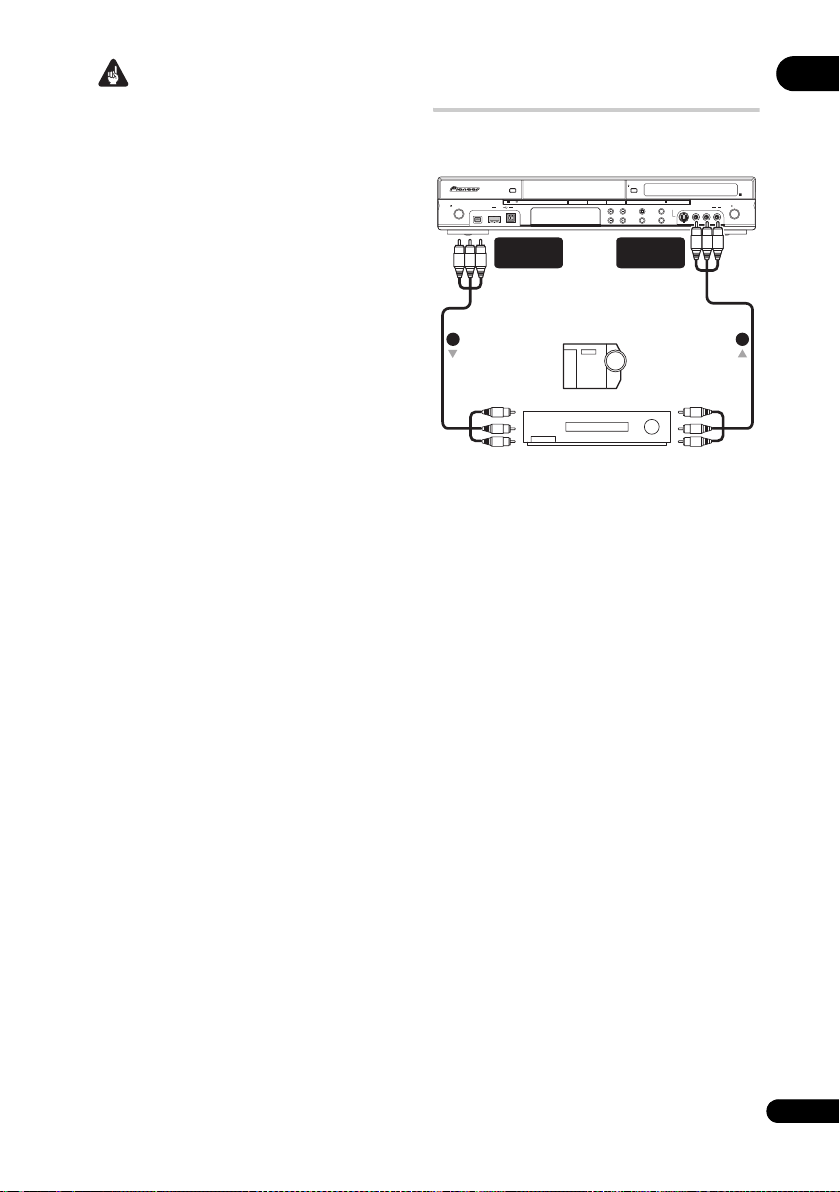
Importante
• El nombre de la función KURO LINK
usado en la web y en los catálogos
recibe el nombre de HDMI Control en el
manual de instrucciones y en el
producto.
• Dependiendo del tipo de Televisor de
Pantalla Plana, algunos terminales de
entrada HDMI no serán compatibles con
la función HDMI Control. Para conocer
detalles, consulte el manual de
instrucciones suministrado con su
Televisor de Pantalla Plana.
• Para usar las funciones siguientes,
ponga HDMI Control de esta unidad en
Off (página 134).
– La grabación con temporizador para
usar VPS/PDC (página 58).
– Cuando quiera que esta unidad se
apague automáticamente al terminar la
grabación con temporizador. (Cuando
HDMI Control se pone en On, esta
unidad no se apaga automáticamente si
su Televisor de Pantalla Plana se
enciende al terminar la grabación con
temporizador.)
– Cuando use la función Video Control
de un componente externo.
– Ajustes de bloqueo para niños
(página 60).
– Cuando conecta simultáneamente un
cable SCART y un cable HDMI al mismo
Televisor de Pantalla Plana.
• HDMI Control puede no funcionar bien
si no usa un cable HDMI de alta
velocidad.
• Los controles pueden no funcionar bien
en algunas situaciones como, por
ejemplo, inmediatamente después de
conectar un cable HDMI, apagar esta
unidad o desconectar el cable de
alimentación de esta unidad o del
componente conectado. Si tiene algún
problema, ponga HDMI Control para
todas las unidades conectadas en On, y
luego visualice las imágenes guardadas
en esta unidad en su Televisor de
Pantalla Plana para mejorar las
situaciones.
• No podemos garantizar que esta unidad
funcione con componentes compatibles
con HDMI Control que no hayan sido
fabricados por Pioneer.
Conexión de otras fuentes de
AV
Conexión de una videograbadora o
videocámara analógica
HDD/DVD
DVD
HDD
STANDBY/ON
DV IN
USB
AUDIO/VIDEO
OUTPUT
(Panel trasero)
1
A la entrada de
audio/vídeo
Videocámara analógica
Videograbador
1 Conecte un juego de entradas de
audio y vídeo de su videograbadora o
videocámara a un juego de salidas de
esta grabadora.
Esto le permite grabar de esta grabadora a
su videograbadora o videocámara.
• Puede usar cables de vídeo
convencional o S-Vídeo para hacer la
conexión de vídeo.
• También puede utilizar el conector
SCART AV2 (INPUT 1/DECODER) para
la entrada y salida de audio/vídeo con un
solo cable SCART.
2 Conecte un juego de salidas de audio
y vídeo de su videograbadora o
videocámara a un juego de entradas de
esta grabadora.
Esto le permite grabar cintas desde su
videograbadora o videocámara.
• Puede usar cables de vídeo
convencional o S-Vídeo para hacer la
conexión de vídeo.
• Las conexiones del panel frontal
permiten conectar convenientemente a
una entrada de videocámara.
• Cuando conecte una fuente de AV
externa que sólo sea compatible con el
sonido monofónico, inserte solamente el
jack de audio izquierdo (blanco) en este
aparato. Hacerlo así permitirá que la
misma pista de sonido sea grabada en
ambos canales. Tendrá que conectar al
jack INPUT 2 del panel delantero.
OPEN/CLOSE
HDMI
INPUT 2
ONE TOUCH
STOP REC
COPY
INPUT
REC MODE
CH
SELECT
AUDIO/VIDEO
INPUT
(Panel frontal)
De la salida de
S-VIDEO
VIDEO
L(MONO)
audio/vídeo
REC
R AUDIO
2
02
23
Sp
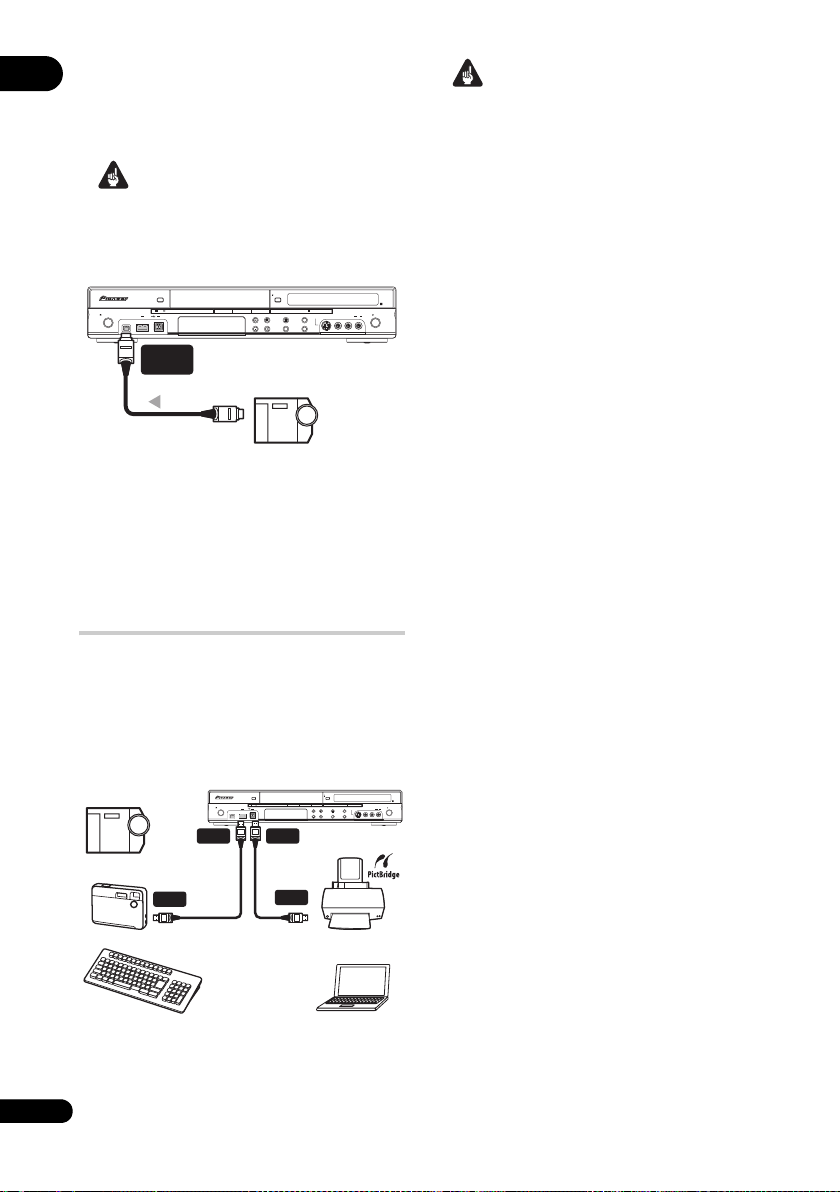
Conexión de una videocámara DV
02
Puede conectar una videocámara DV o una
grabadora DVD con salida DV a la toma DV
IN del panel delantero.
Importante
• Esta toma es para conectar a un equipo
DV solamente. No es compatible con
receptores de satélite digitales ni
platinas de vídeo D-VHS.
HDD/DVD
DVD
HDD
STANDBY/ON
DV IN
USB
DV IN
De la salida DV
OPEN/CLOSE
HDMI
ONE TOUCH
STOP REC
COPY
INPUT
REC MODE
CH
SELECT
Videocámara DV
• Use un cable DV (no suministrado)
para conectar la toma DV de su
videocámara DV a la toma DV IN del
panel delantero de esta grabadora.
Conexión de un dispositivo
USB
Empleando los puertos USB de la parte
delantera de la grabadora podrá conectar
dispositivos USB tales como videocámaras
HDD, cámaras digitales, impresoras,
teclados y PCs. Consulte, asimismo, las
instrucciones que vienen con el dispositivo
que desea conectar antes de utilizarlo.
Videocámara HDD
USB
Cámara digital
(Tipo A)
HDD/DVD
DVD
HDD
STANDBY/ON
DV IN
USB
USBUSB
(Tipo B)
USB
Impresora compatible
con PictBridge
Importante
• El dispositivo Mass Storage Class (MSC)
deberá ser compatible con FAT. Observe
que si el dispositivo está dividido, puede
que esta grabadora no lo reconozca.
• Algunos dispositivos USB pueden no
funcionar con esta grabadora.
• Cuando conecte un PC a esta unidad,
asegúrese de que la alimentación de
ambos esté desconectada cuando los
conecte por medio de USB.
INPUT 2
• Se recomienda conectar los dispositivos
REC
S-VIDEO
R AUDIO
VIDEO
L(MONO)
USB cuando esta grabadora esté
apagada (en espera).
• Recomendamos cables USB de 2
metros o menos.
Conexión de una videocámara HDD
En los HDD de grabadoras, los archivos de
vídeo sólo se pueden copiar con el formato
de señal mostrado más abajo.
• Formato de grabación de vídeo:
MPEG-2 (PS)
• Resolución de imagen: 720
704
x 480 (576), 352 x 480 (576),
352
x 240 (288)
• Formato de grabación de audio: Dolby
Digital
• Use un cable USB (suministrado con
una videocámara HDD) para conectar el
puerto USB de su videocámara HDD al
puerto USB del panel delantero de esta
grabadora.
OPEN/CLOSE
HDMI
REC
S-VIDEO
R AUDIO
VIDEO
L(MONO)
INPUT 2
ONE TOUCH
STOP REC
COPY
INPUT
REC MODE
CH
SELECT
Videocámara HDD con la que está
garantizado el funcionamiento
(Conforme a nuestros estudios)
•SONY
DCR-SR300, DCR-SR62, DCR-SR300E,
DCR-SR52E
x 480 (576),
24
Sp
Teclado
PC
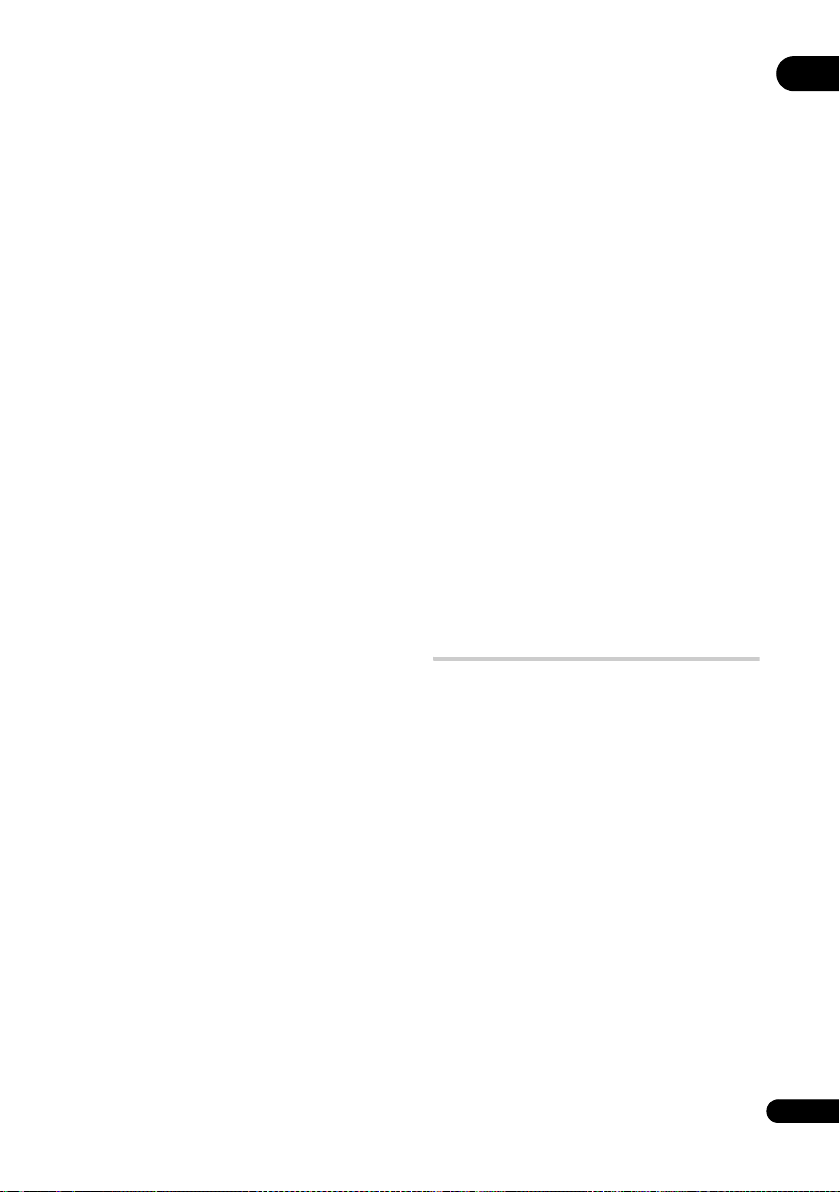
Dispositivos de almacenamiento
de archivos JPEG
• Cámara digital fija
• Lector de tarjetas de memoria (cualquier
tipo de tarjeta de memoria)
•Memoria USB
• PC (Use la función Connect PC)
El protocolo de transferencia de imágenes
(PTP) puede utilizarse para transferir un
máximo de 4000 archivos.
Dispositivos de almacenamiento
de archivos WMA/MP3
• Lector de tarjetas de memoria (cualquier
tipo de tarjeta de memoria)
•Memoria USB
• PC (Use la función Connect PC)
Tenga presente que aunque pueden
utilizarse lectores de tarjetas de ranuras
múltiples, la grabadora sólo reconocerá la
primera tarjeta insertada. Para leer otra
tarjeta, extraiga todas las tarjetas e inserte
de nuevo la tarjeta que desee leer.
Uso de un concentrador USB
• Utilice un concentrador compatible con
USB 1.1 y/o 2.0.
• Utilice un concentrador accionado de
forma independiente (es posible que los
concentradores accionados por bus no
funcionen correctamente).
• En el caso de un funcionamiento no
fiable con el concentrador, le
recomendamos que enchufe el
dispositivo directamente en el puerto
USB de la grabadora.
• Puede que el funcionamiento se vuelva
poco fiable si hay demasiados
dispositivos conectados al
concentrador. En este caso, pruebe a
desenchufar algunos dispositivos.
• Si la corriente distribuida a través de un
concentrador no es suficiente para los
dispositivos conectados, la
comunicación puede volverse poco
fiable. En este caso, desconecte uno o
más dispositivos y luego realice un
reinicio del USB. (Vea Restart USB
Device en la página 135.)
Uso de una impresora USB
• Emplee una impresora compatible con
PictBridge.
Uso de un teclado USB
• No utilice un teclado PS/2 conectado a
través de un adaptador PS/2-USB.
Utilizando un PC
• Tenga en cuenta que puede conectar un
PC a este dispositivo mediante USB para
copiar archivos WMA/MP3, JPEG y DivX.
Para más información, véase Copia de
archivos de un PC (Connect PC) en la
página 115. Para usar Connect PC con
este dispositivo, su PC deberá funcionar
con el sistema operativo Windows XP
Home Edition (SP2), Windows XP
Professional (SP2) o Windows Vista
Home Premium, y deberá funcionar
también con Windows Media Player 11.
Aunque su PC puede funcionar con
Windows Media Player 11, no
garantizamos que pueda funcionar
correctamente con este dispositivo. Para
más detalles consulte la sección ‘Help’
de Windows Media Player 11.
Para enchufar
Enchufe la grabadora después de
comprobar todas las conexiones.
• Use el cable de alimentación
suministrado para conectar esta
grabadora a una toma de corriente.
02
25
Sp
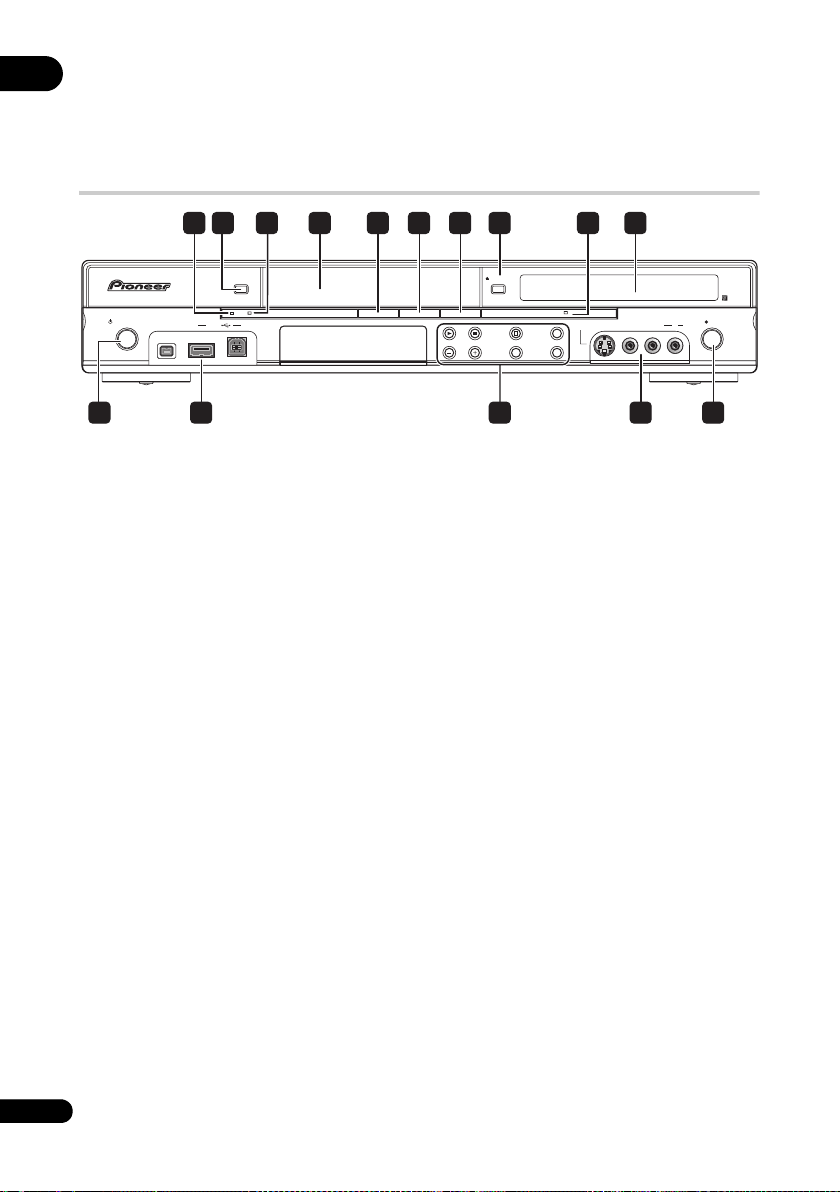
Capítulo 3
03
Controles y visualizaciones
Panel frontal
HDD/DVD
DVD
STANDBY/ON
DV IN
HDD
USB
1 Indicador HDD
Se enciende cuando
duro (HDD)
.
se selecciona el disco
2 HDD/DVD
Pulse para alternar entre HDD y DVD para la
grabación y la reproducción.
3 Indicador DVD
Se enciende cuando
.
DVD
se selecciona la unidad
4 Bandeja de disco
5PC VIDEO (página 98)
Pulse para reproducir archivos DivX que no
ha visto todavía.
6MUSIC (página 104)
Pulse para reproducir archivos de música en
orden aleatorio.
7PHOTO (página 109)
Pulse para reproducir archivos JPEG en
orden aleatorio.
8 OPEN/CLOSE
Pulse para abrir/cerrar la bandeja de disco.
9 Indicador HDMI
Se ilumina cuando esta grabadora está
conectada a un componente HDMI (HDCP).
10 Visualizador del panel frontal y
sensor de mando a distancia por IR
Vea Pantalla en la página 27 para conocer
detalles.
11 STANDBY/ON
Pulse para encender la grabadora o ponerla
en espera.
26
Sp
5 6 7
12 Entradas en el panel frontal
Vea Conexiones en el panel frontal en la
página 15 para obtener más información.
13
14 REC
Pulse para iniciar la grabación. Pulse
repetidamente para poner el tiempo de
grabación en bloques de 30 minutos.
104 81 932
OPEN/CLOSE
HDMI
S-VIDEO
VIDEO
INPUT 2
ONE TOUCH
STOP REC
COPY
INPUT
SELECT
REC MODE
CH
L(MONO) R AUDIO
REC
141211 12 13
Pulse para iniciar o reiniciar la
reproducción.
Pulse para detener la reproducción.
F STOP REC
Pulse para detener la grabación.
ONE TOUCH COPY
Pulse para iniciar la copia de un toque
del título que se reproduce en un DVD o
en el HDD.
CH +/–
Se usan para cambiar canales, saltar
capítulos/pistas, etc.
INPUT SELECT
Pulse para cambiar la entrada de
grabación.
REC MODE
Pulse repetidamente para cambiar entre
los modos de grabación (calidad de
imagen).
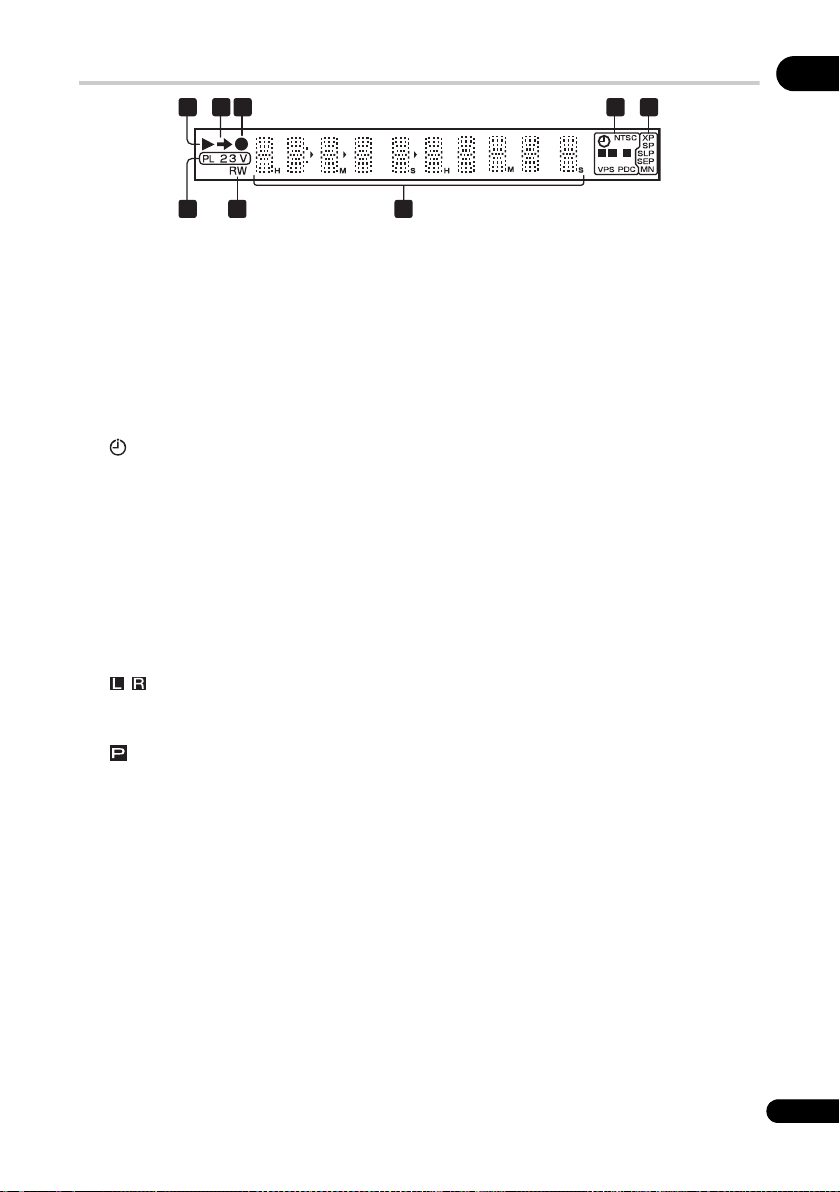
Pantalla
2 43 5
1
03
L
P
R
8 7
1
Se enciende durante la reproducción;
parpadea cuando la reproducción está en
pausa.
2
Se enciende cuando se copia.
3
Se enciende durante la grabación; parpadea
cuando la grabación está en pausa.
4 (página 58)
Se enciende cuando se ha establecido
una grabación con temporizador. (El
indicador parpadea si el temporizaor ha
sido preparado para DVD pero no hay
disco grabable cargado, o si se ha
preparado el HDD para grabar pero no
se puede grabar en él.)
NTSC
Se enciende cuando el formato de la
señal de salida de vídeo es NTSC.
(página 128)
Indica qué canales de una emisión
bilingüe están grabados.
(página 127)
Se enciende cuando la salida de vídeo
componente está puesta en exploración
progresiva.
VPS/PDC (página 58)
Se enciende cuando se recibe una
emisión VPS/PDC durante la grabación
con temporizador activada por VPS/
PDC.
5 Indicadores de calidad de grabación
(página 54)
XP
Se enciende cuando el modo de
grabación está en XP (alta calidad).
SP
Se enciende cuando el modo de
grabación está en SP (reproducción
estándar).
6
LP/SLP
Se enciende cuando el modo de
grabación está en LP (larga duración) o
SLP (reproducción súper larga).
EP/SEP
Se enciende cuando el modo de
grabación está en EP (reproducción
extendida) o SEP (reproducción súper
extendida).
MN
Se enciende cuando el modo de
grabación está en MN (nivel de
grabación manual).
6 Visualizador de caracteres
7R/RW
Se enciende cuando se introduce un disco
DVD-R o DVD-RW grabable.
8PL (página 81)
Se enciende cuando se introduce un
disco del modo VR y la grabadora está en
el modo de lista de reproducción.
2 3 (página 135)
Muestra el modo del control remoto (si
no se visualiza nada, el modo del control
remoto es 1).
V
Se enciende cuando se introduce un
disco del modo Vídeo sin finalizar.
27
Sp
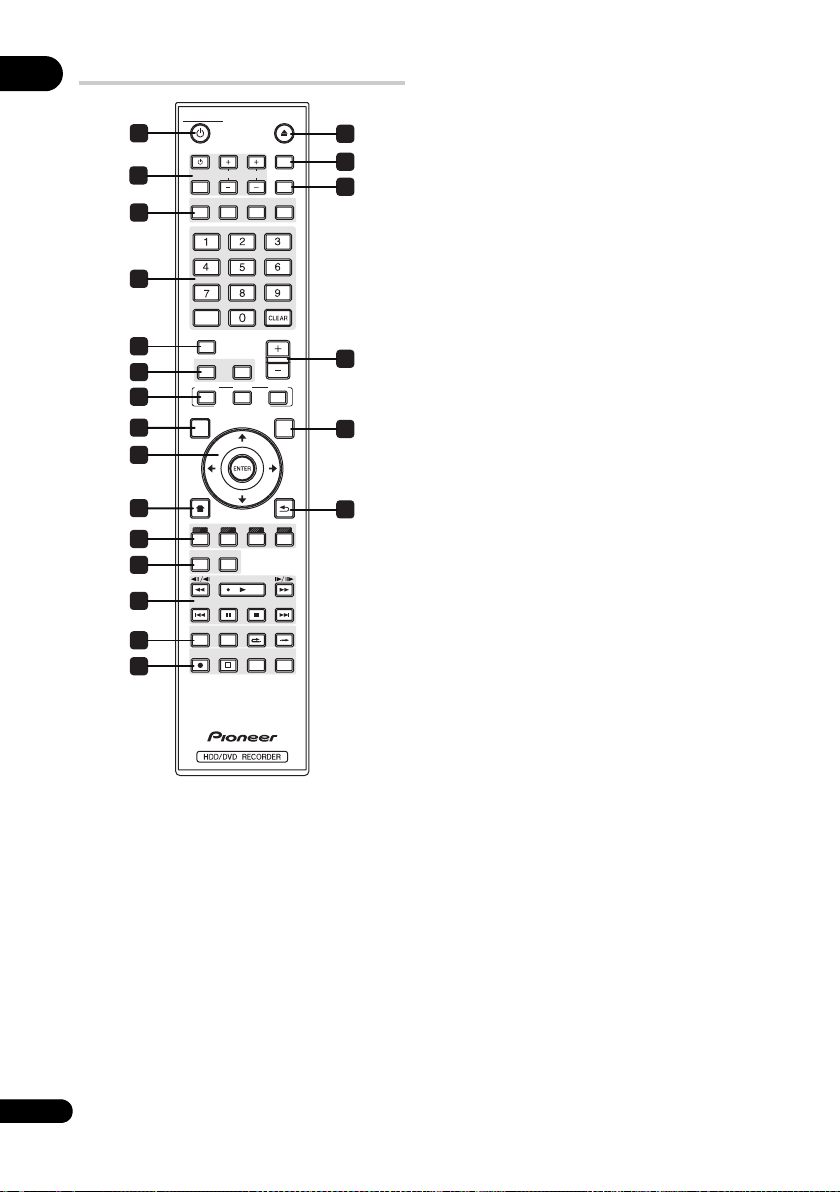
Control remoto
03
1
2
3
4
5
6
7
8
9
STANDBY/ON
INPUT
SELECT
AUDIO
PQRS
+
INPUT SELECT CHANNEL
HDD DVD
PC VIDEO PHOTO
DISC
NAVIGATOR
TOP
MENU
HOME
MENU
TV CONTROL
CH
SUBTITLE
ABC DEF
JKLGHI MNO
TUV
MUSIC
HOME MEDIA GALLERY
OPEN/CLOSE
PAUSE LIVE
TV
VOL
TV/DVD
DISPLAY
ANGLE
WXYZ
HELP
RETURN
10
11
12
13
14
15
INFOGUIDE
PREV NEXTSTOP
PAUSE
TIMER REC
MENU
REC STOP REC
PLAY
CM SKIPCM BACK
ONE TOUCH
REC MODE
COPY
1 STANDBY/ON
Pulse para encender la grabadora o ponerla
en espera.
2 Botones TV CONTROL (página 138)
Después de la preparación, use estos
controles para controlar su TV.
3 AUDIO (páginas 53, 73, 74)
Pulse para cambiar el canal o el idioma
de audio. (Cuando la grabadora está
parada, pulse para cambiar el audio del
sintonizador.)
SUBTITLE (página 73)
Pulse para visualizar/cambiar los
subtítulos incluidos en los discos
28
Sp
DVD-Vídeo multilingües.
ANGLE (página 74)
Pulse para cambiar los ángulos de la
cámara en discos con escenas de
16
17
18
múltiples ángulos.
DISPLAY (página 75)
Muestra/cambia las visualizaciones de
información en pantalla.
4 Botones de números, CLEAR, +
Use los botones de números para
seleccionar pistas/capítulos/títulos,
seleccionar canales, etc. Los mismos
botones se pueden usar también para
introducir nombres de títulos, discos, etc.
19
Use CLEAR para cancelar un entrada y
empezar de nuevo.
5 INPUT SELECT (página 61)
Pulse para cambiar la entrada de grabación.
20
6 HDD (páginas 55, 65)
Pulse para seleccionar el disco duro
(HDD) para grabar y reproducir.
21
DVD (páginas 55, 65)
Pulse para seleccionar DVD para grabar
y reproducir.
7 HOME MEDIA GALLERY
Los archivos guardados en el HDD pueden
reproducirse fácilmente usando estos
botones.
PC VIDEO (página 98)
Pulse para reproducir archivos DivX que
no ha visto todavía.
MUSIC (página 104)
Pulse para reproducir archivos de
música en orden aleatorio.
PHOTO (página 109)
Pulse para reproducir archivos JPEG en
orden aleatorio.
8 DISC NAVIGATOR (páginas 69, 81)/
TOP MENU (página 66)
Pulse para visualizar la pantalla Disc
Navigator o el menú inicial de un disco DVDVídeo o un disco DVD-R/-RW (Vídeo) de
sesión cerrada si éste está introducido.
9 /// y ENTER
Se usan para navegar en todas las
visualizaciones en pantalla. Pulse
ENTER para seleccionar la opción
resaltada.
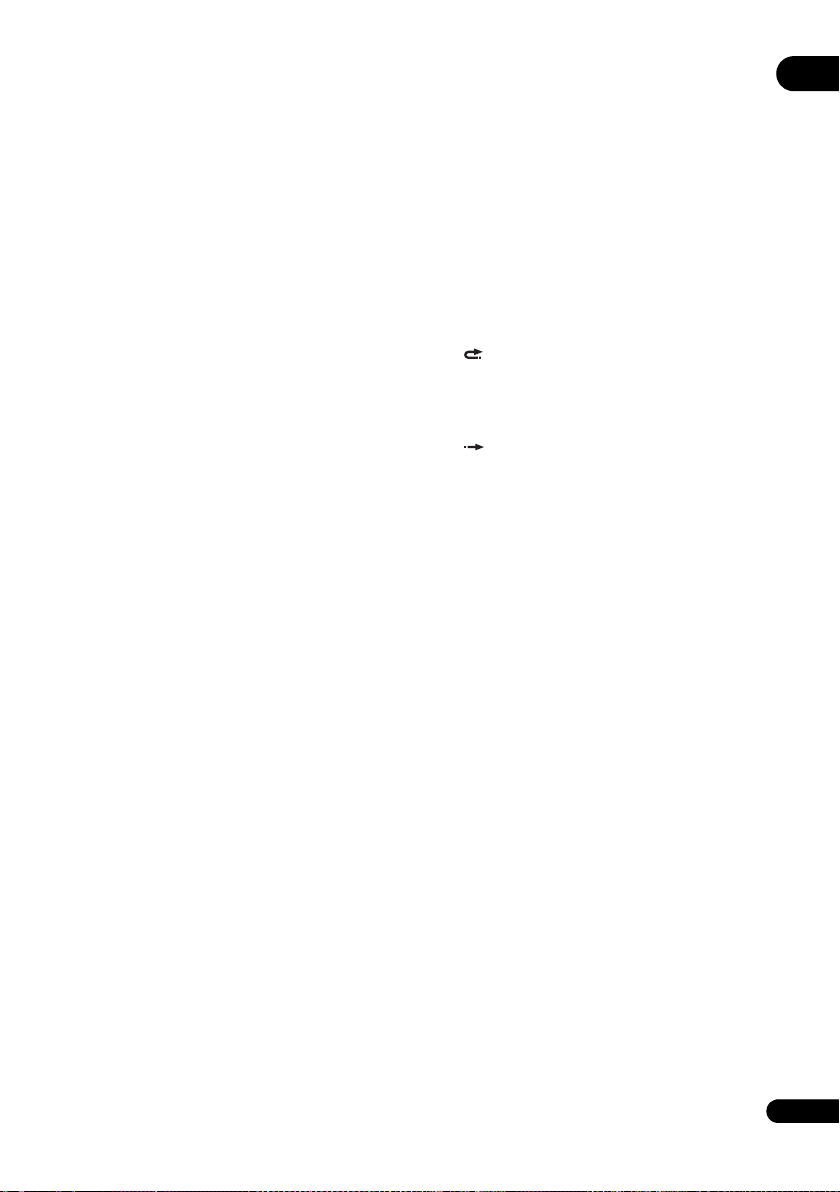
10 HOME MENU
Pulse para visualizar Home Menu, desde el
cual usted podrá navegar por todas las
funciones de la grabadora.
11 Botones de acción GUIDE Plus+™
(página 38)
En el sistema GUIDE Plus+™, estos
botones actúan como los botones de
acción ROJO, VERDE, AMARILLO y
AZUL (las funciones de estos botones
cambian según el área de GUIDE
Plus+™).
12 GUIDE
Pulse para visualizar la pantalla GUIDE
Plus+™; pulse nuevo para salir.
INFO
Pulse para ver información adicional del
elemento resaltado en GUIDE Plus+™.
13 Controles de reproducción (página 65)
Púlselo para iniciar la exploración en
retroceso o avance. Pulse de nuevo para
cambiar la velocidad.
/ /
Durante la pausa, manténgalo pulsado
para iniciar la reproducción a cámara
lenta. Pulse repetidamente para
cambiar la velocidad de reproducción.
Durante la pausa, pulse para avanzar un
solo cuadro en ambos sentidos.
Cuando se visualice GUIDE Plus+™,
úselo para visualizar el día anterior/
siguiente.
PLAY
Pulse para iniciar la reproducción.
PREV NEXT
Pulse para saltar al título/capítulo/pista
anterior o siguiente; para visualizar la
página de menú anterior o siguiente.
Cuando se visualice GUIDE Plus+™,
úselo para visualizar la página anterior/
siguiente.
PAUSE
Pulse para hacer una pausa en la
reproducción o grabación.
STOP
Pulse para detener la reproducción.
14 TIMER REC (página 38)
Pulse para poner una grabación con
temporizador desde el sistema GUIDE
Plus+™.
MENU (página 66)
Pulse para visualizar el menú del disco si
se ha introducido un DVD-Vídeo, un
DVD-R/-RW (modo Vídeo) con sesión
cerrada o un DVD+R/+RW con sesión
cerrada.
En el sistema GUIDE Plus+™, se utiliza
para saltar directamente a la barra del
menú.
CM BACK (salto hacia atrás)
Pulse repetidamente para saltar
progresivamente hacia atrás durante la
reproducción de vídeo.
CM SKIP (salto hacia adelante)
Pulse repetidamente para saltar
progresivamente hacia delante durante
la reproducción de vídeo.
15 Controles de grabación (página 55)
REC
Pulse para iniciar la grabación. Pulse
repetidamente para poner el tiempo de
grabación en bloques de 30 minutos.
Cuando el botón de acción ROJO está
visible en una pantalla de GUIDE
Plus+™, utilícelo para la función
One-Button-Record.
F STOP REC
Pulse para detener la grabación.
REC MODE (página 54)
Pulse repetidamente para cambiar el
modo de grabación (calidad de imagen).
ONE TOUCH COPY (página 90)
Pulse para iniciar la copia de un toque
del título que se reproduce en un DVD o
en el HDD.
16 OPEN/CLOSE
Pulse para abrir/cerrar la bandeja de disco.
17 PAUSE LIVE TV (página 56)
Pulse para empezar a grabar el canal de TV
actual, pero con la reproducción en pausa, a
fin de establecer una pausa real en la
emisión.
03
29
Sp
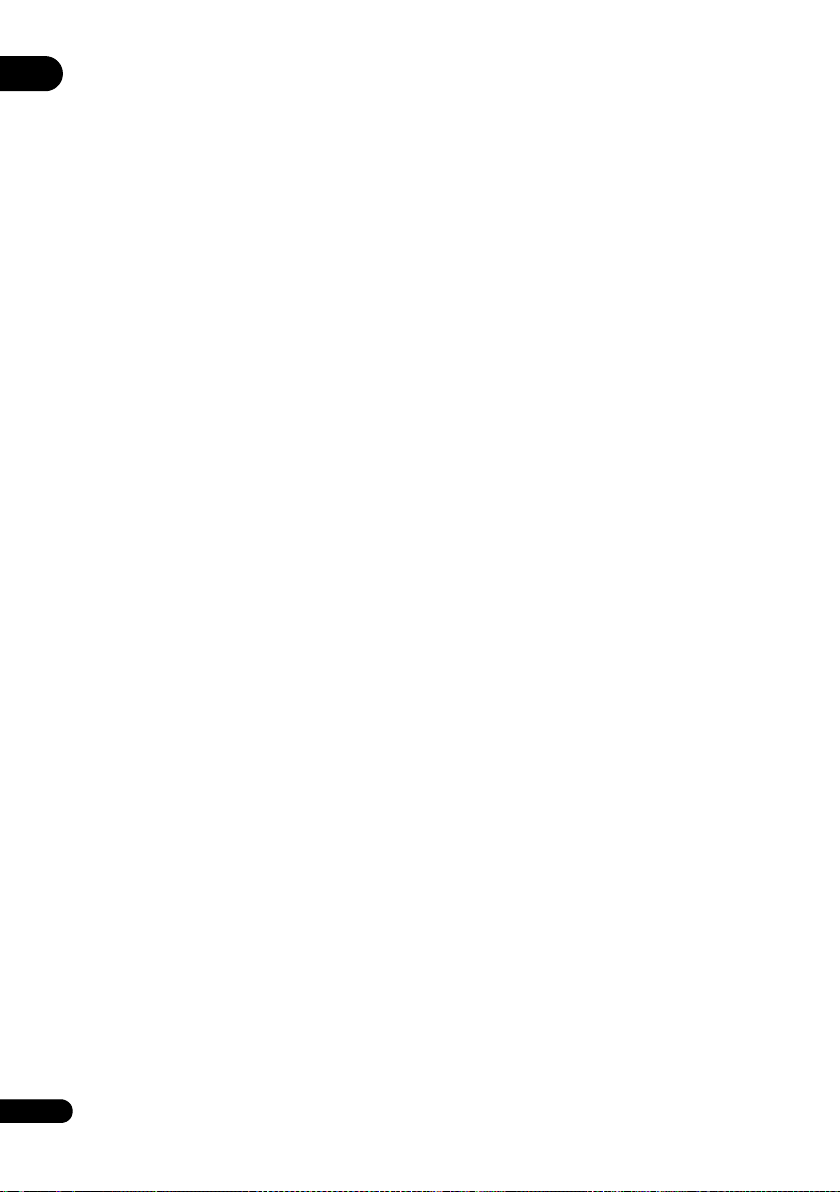
18 TV/DVD
03
Pulse para cambiar entre el ‘modo TV’, en el
cual usted obtiene la imagen y el sonido del
sintonizador de TV, y el ‘modo DVD’, en el
que usted obtiene la imagen y el sonido del
sintonizador de la grabadora (o una entrada
externa).
19 CHANNEL +/– (página 53)
Pulse para cambiar el canal del sintonizador
de TV incorporado.
20 HELP
Pulse para tener ayuda sobre cómo usar la
pantalla GUI actual.
21 RETURN
Pulse para retroceder un nivel en el menú o
visualización en pantalla.
30
Sp
